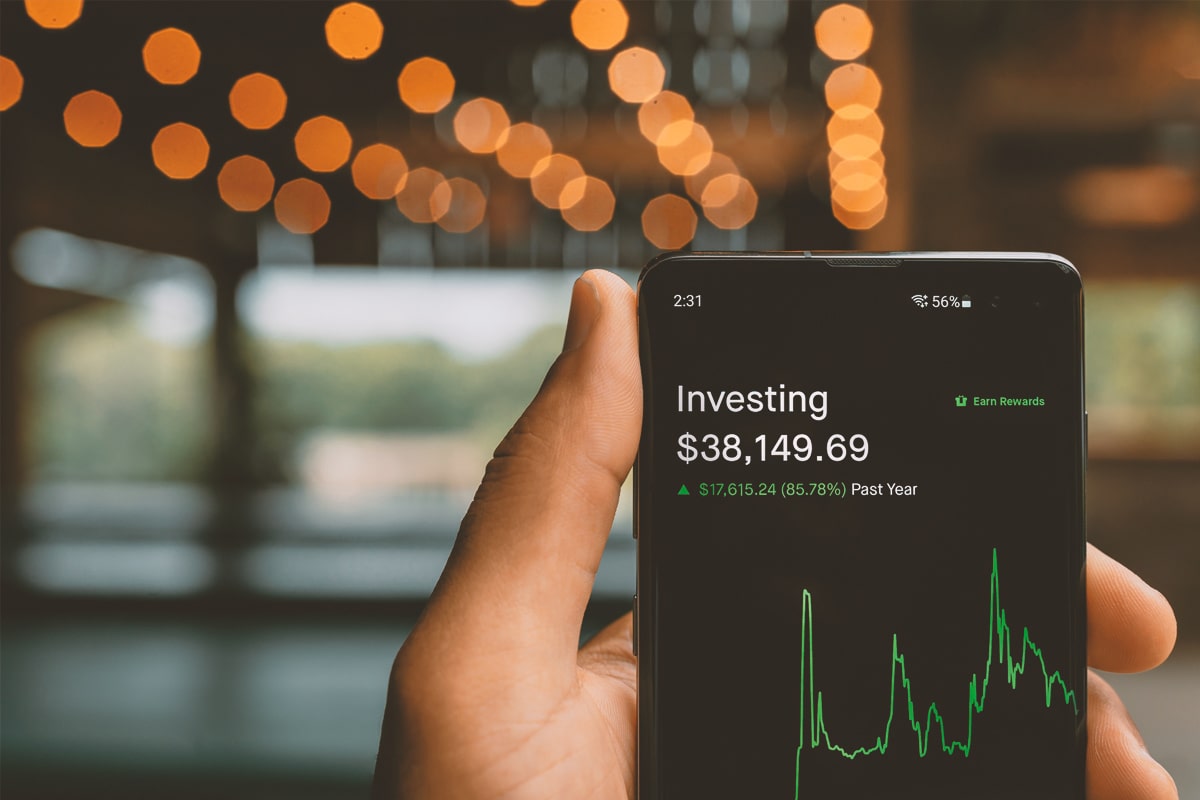STEPNのレベルアップに必要なGMTを、バイナンスから送金する方法を紹介します。
初心者さん向けの、スマホ版How toです。
STPENへGMTを送金する
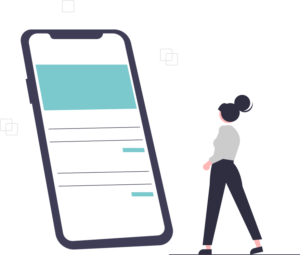
「Binance(バイナンス)」から「STEPN(ステップン)のウォレット」に、GMTを送金する手順は2つ。
- Binance(バイナンス)で、STEPNへの出金ウォレットを作成
- GMTを出金

日本円を送る時は、振込時に入力するだけでもよく、振込先口座を登録する必要はありませんが、
仮想通貨を送金する際は、送金する宛先の情報を入れたウォレットを必ず作成します
GMTの購入の仕方は、こちらの記事で紹介しています。
-

【STEPNレベルUP】Binance(バイナンス)でのGMT購入方法
続きを見る
バイナンスで送金先を登録する
まずは、Binance(バイナンス)で、STEPNへ出金するためのアドレス帳を作成します。
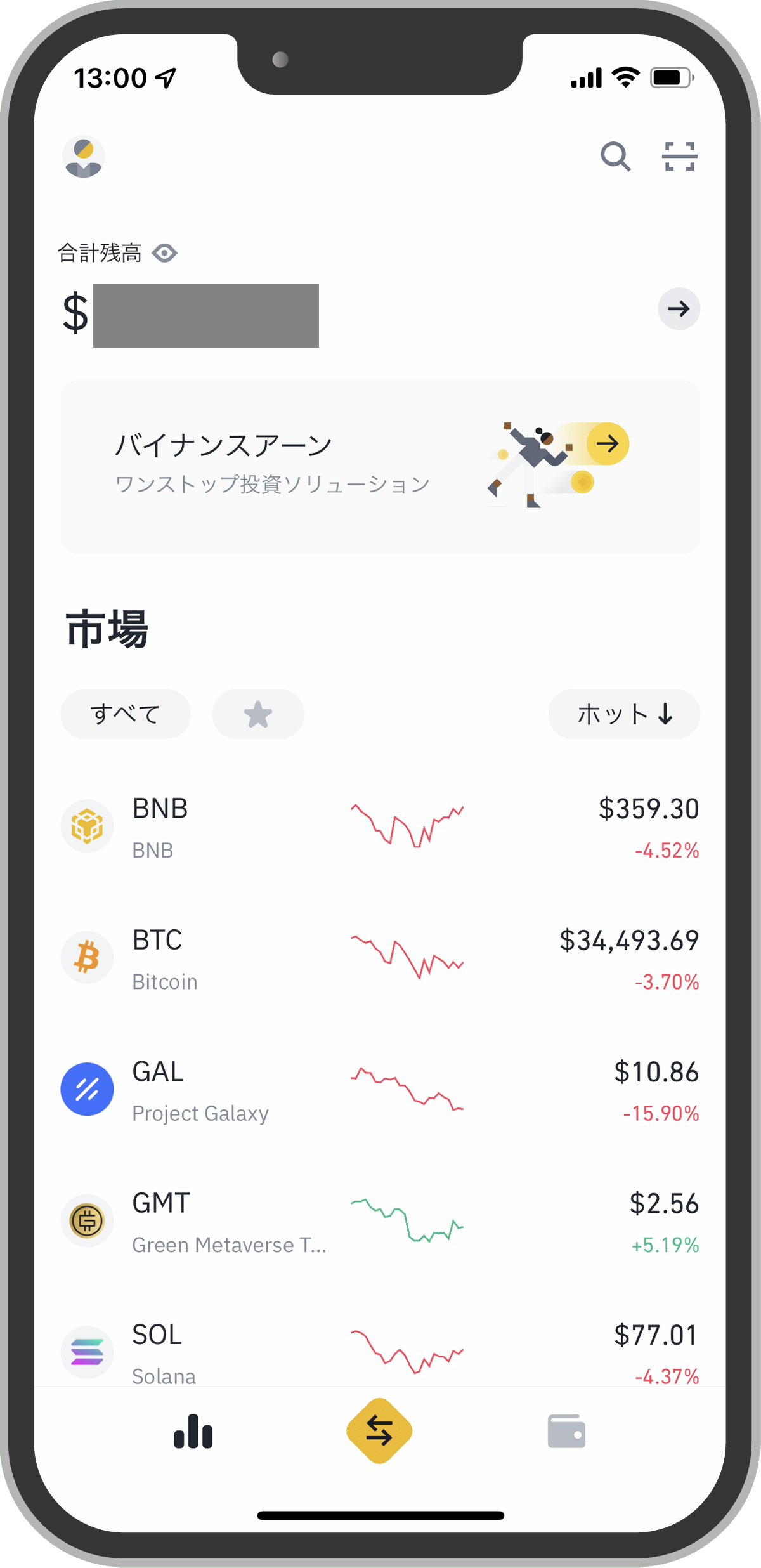
バイナンスのアプリを立ち上げます。
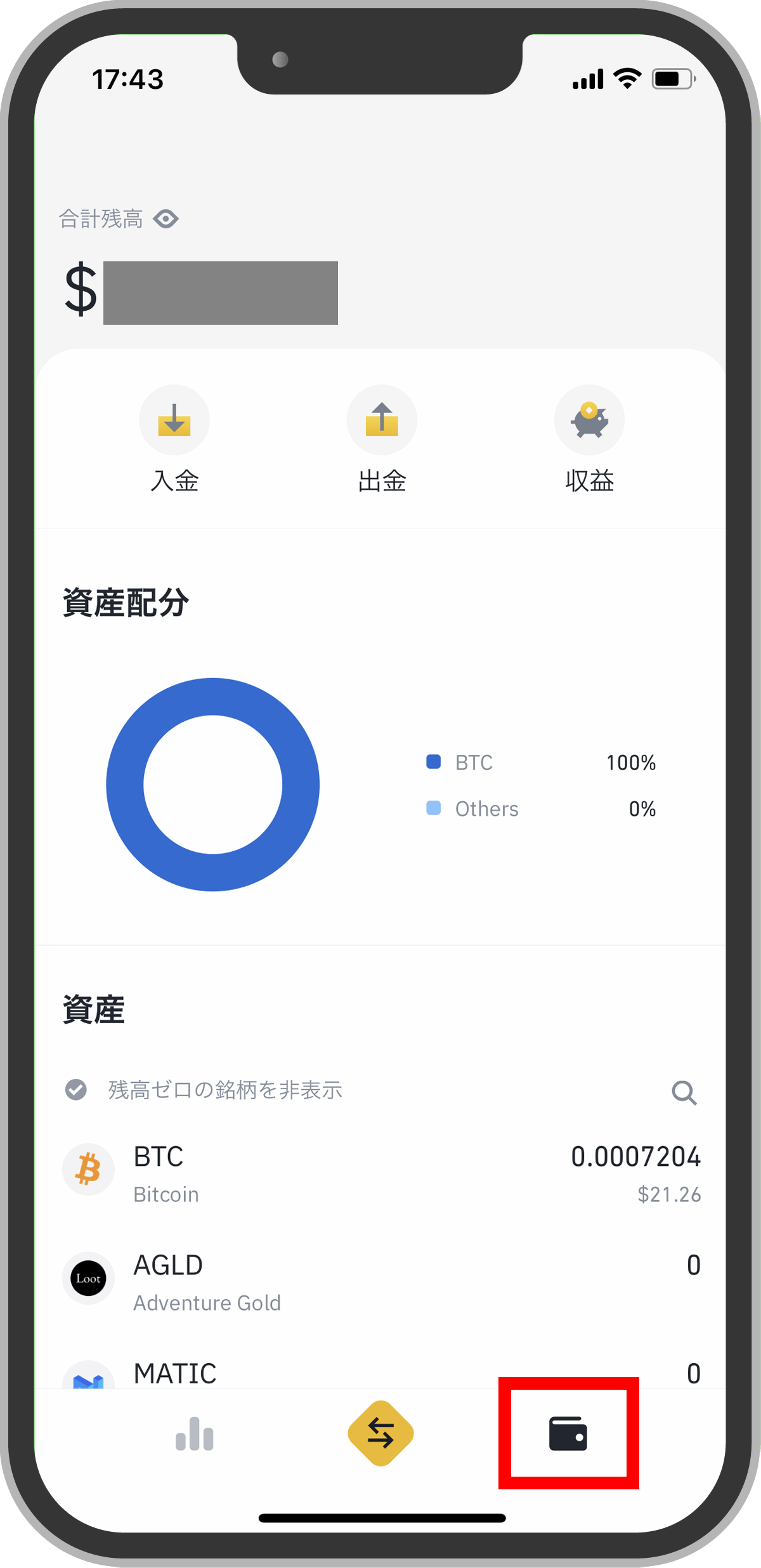
右下のお財布マークをタップし、ウォレット内の資産を確認します。
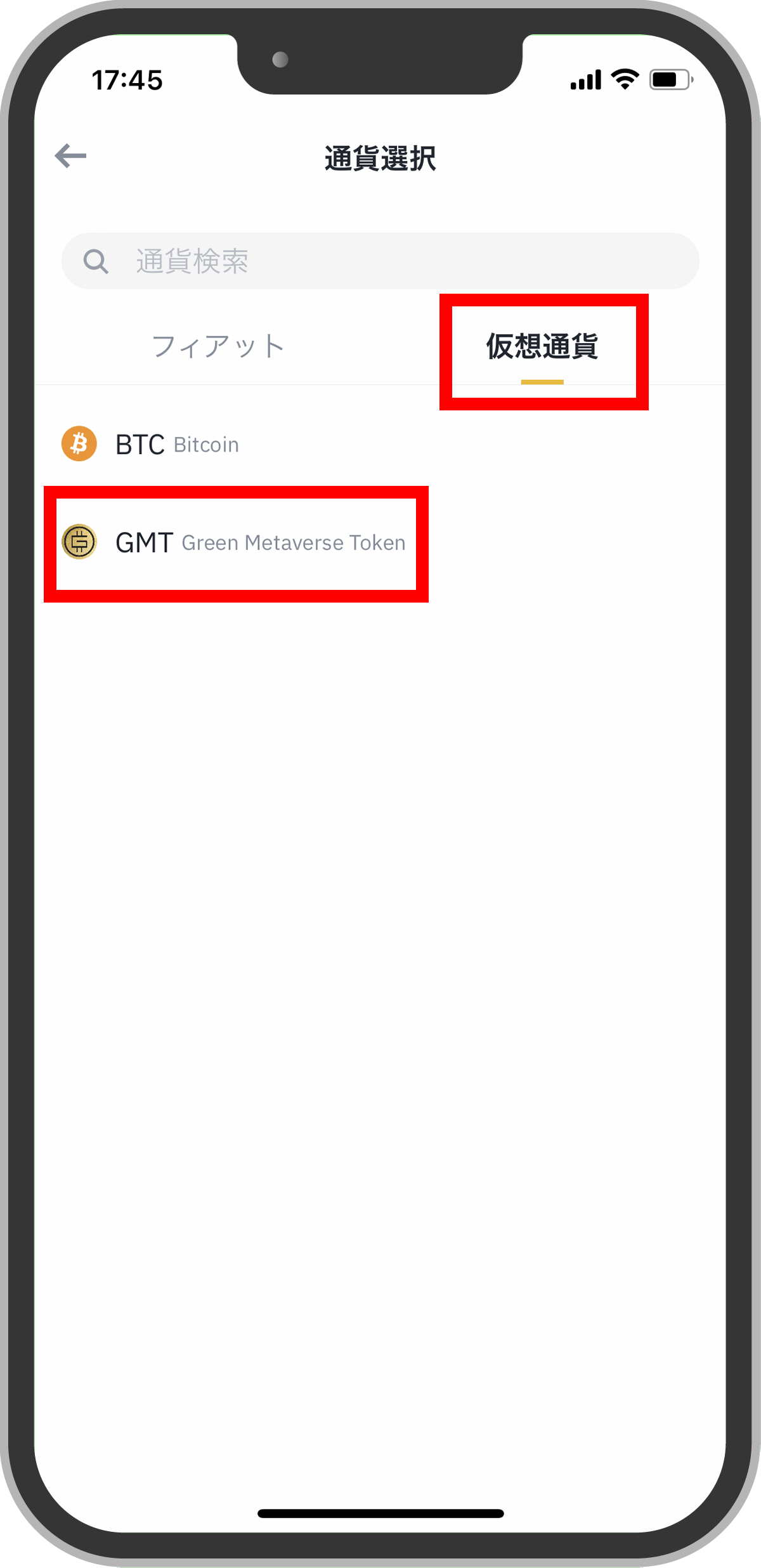
現在、私のバイナンスの口座にある仮想通貨は、BTCとGMTです。
GMTを送りたいので、GMTをタップ。
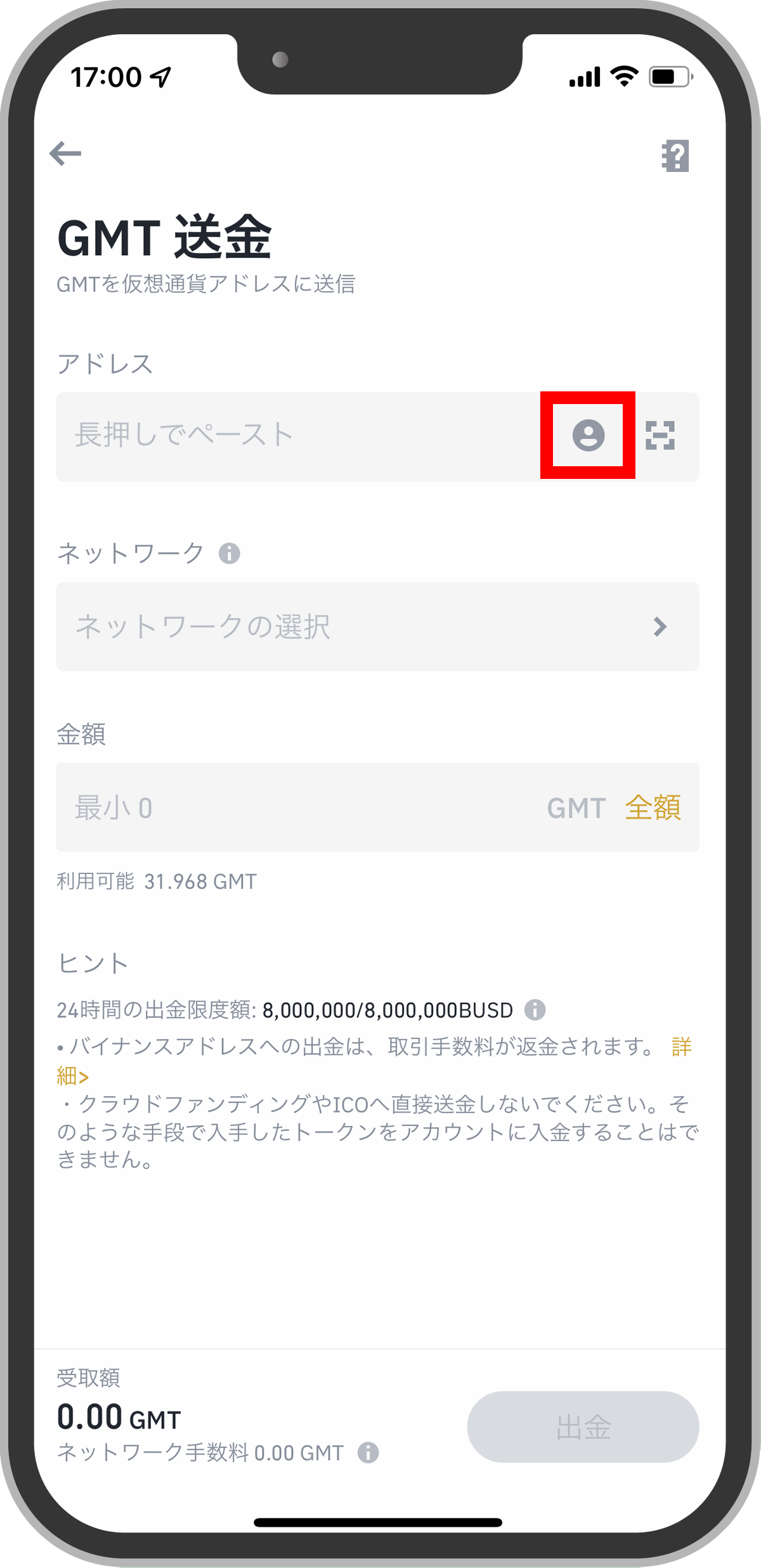
バイナンスで、GMTをSTEPNへ送金するのは初めてなので、まずは送金先ウォレットを登録します。
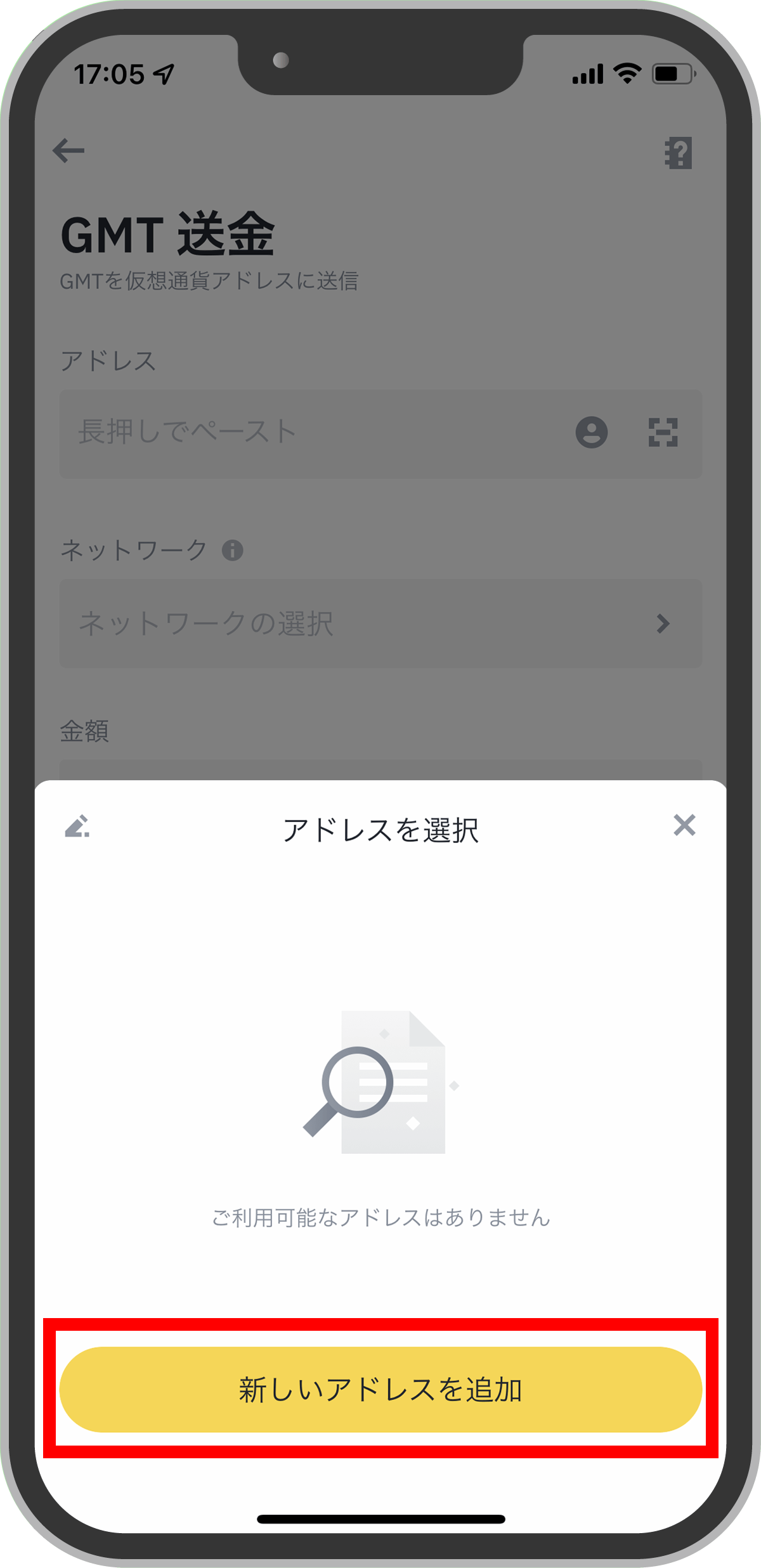
【新しいアドレスを追加】をタップ。
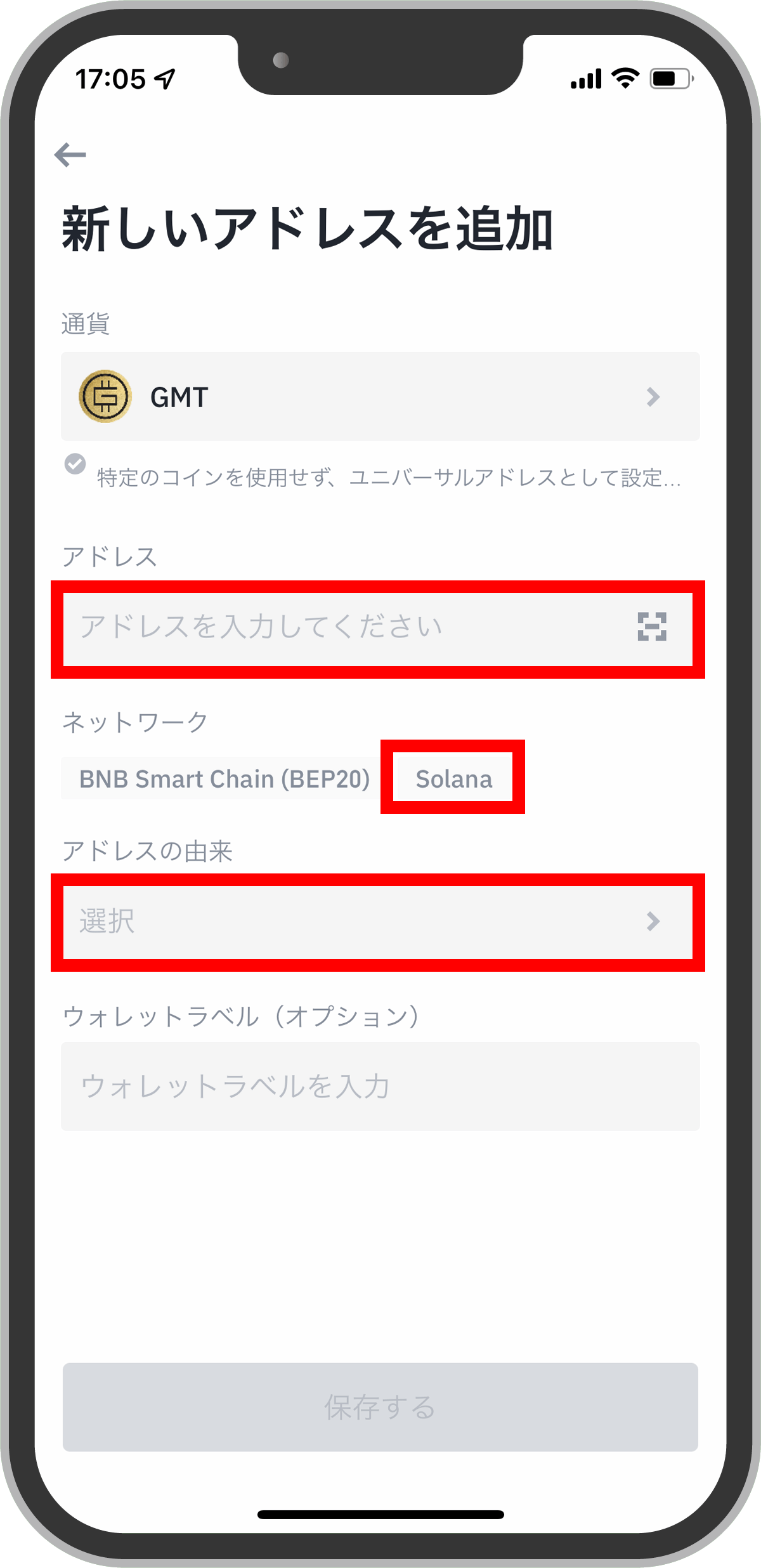
アドレス、ネットワーク、アドレスの由来を指定します。
StepnでSolanaのネットワークでプレイしている方は、ネットワークをSolanaを選択。
Binanceチェーンでプレイしている方は、ネットワークはBNBを選択します。
ポイント
ネットワークは、自分がSTPENで使用しているチェーンを選択する
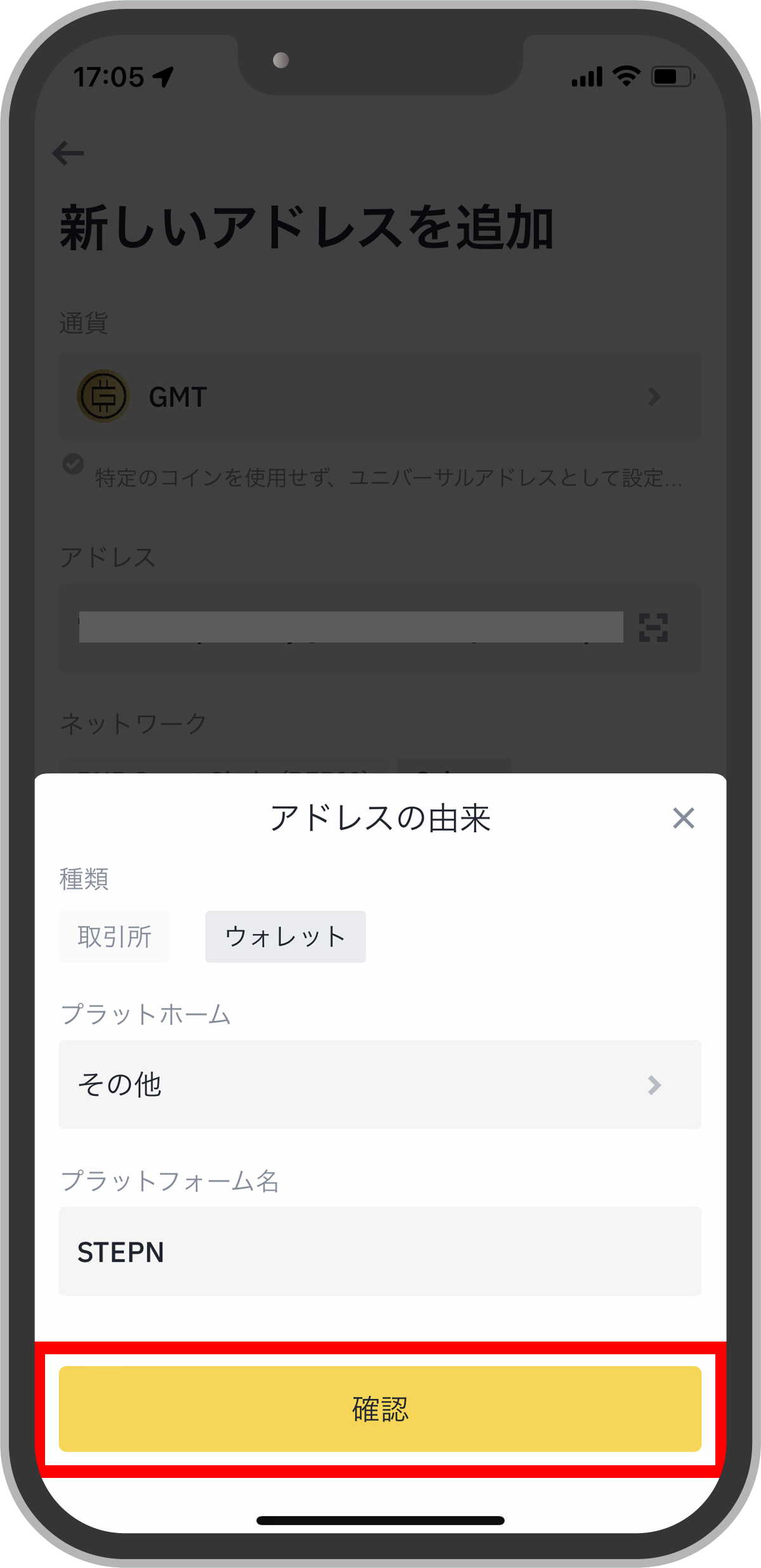
STEPNに送金するので、種類はウォレットに。
プラットホームはその他。
プラットフォーム名は、分かりやすくSTEPNに。
名称は任意につけるので、自分で分かればカタカナでも英語でもなんでもOKです。
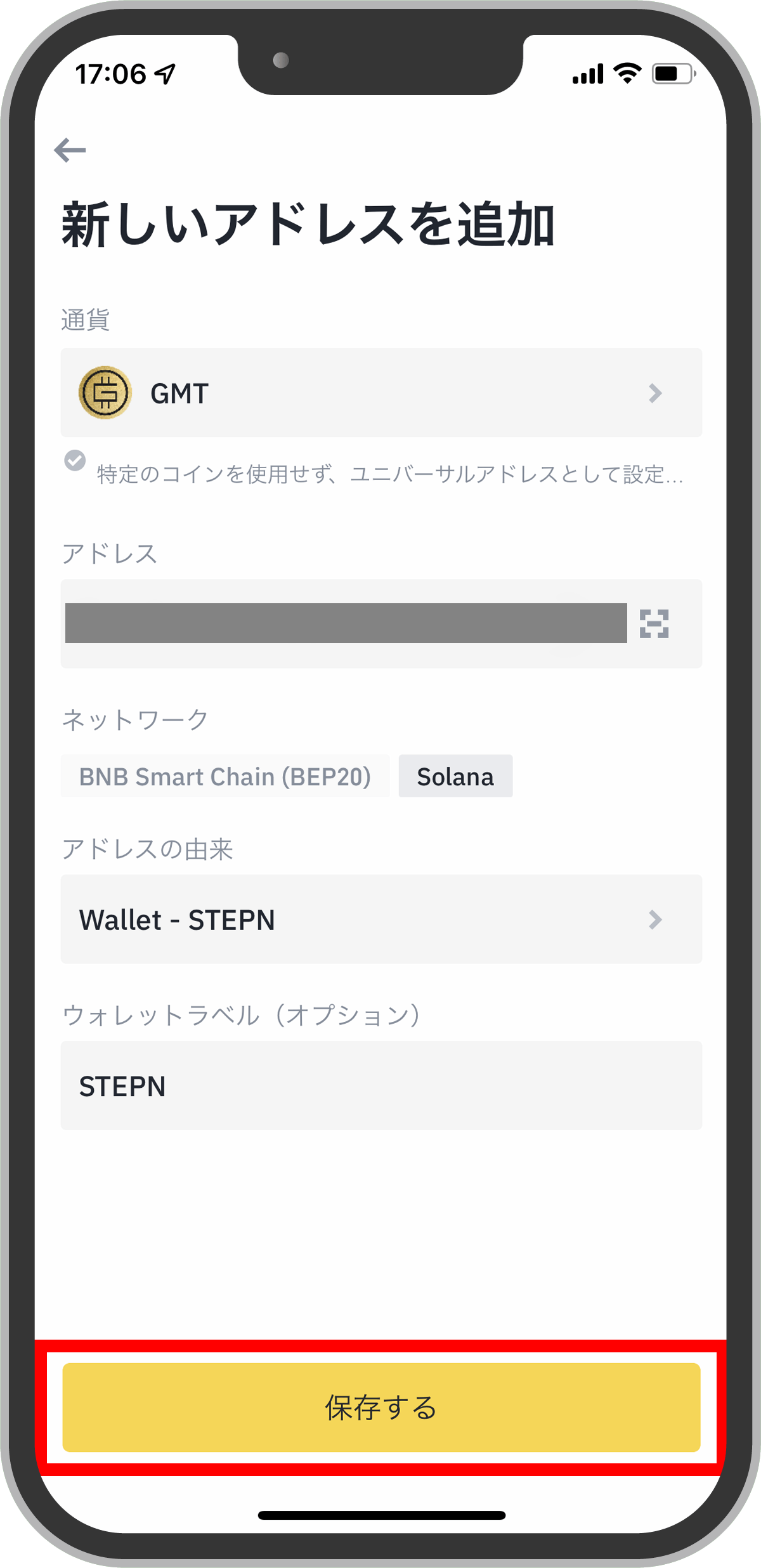
内容を確認して【保存する】をタップ。
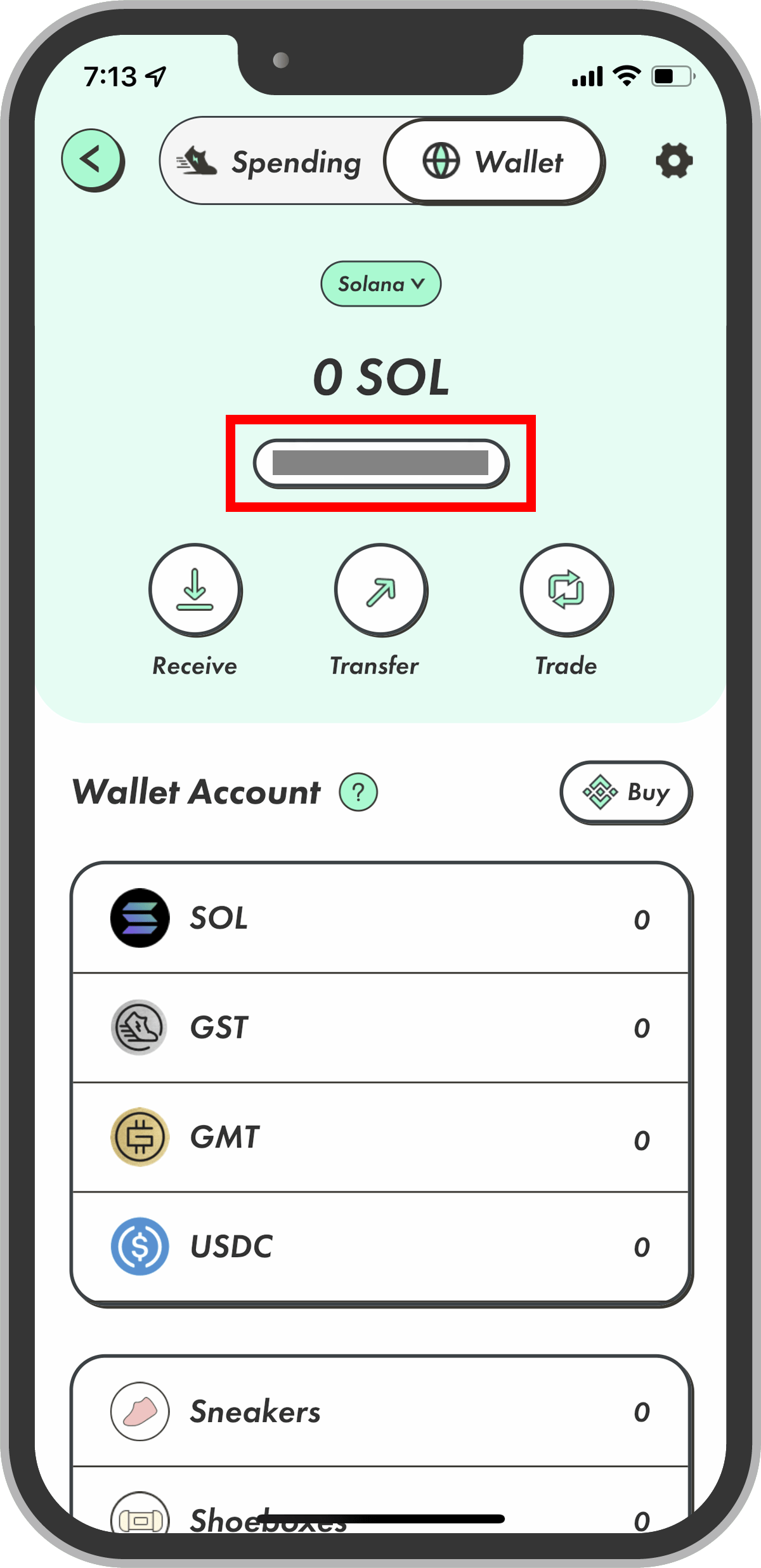
STEPNのアドレスは、STEPNアプリからコピーします。
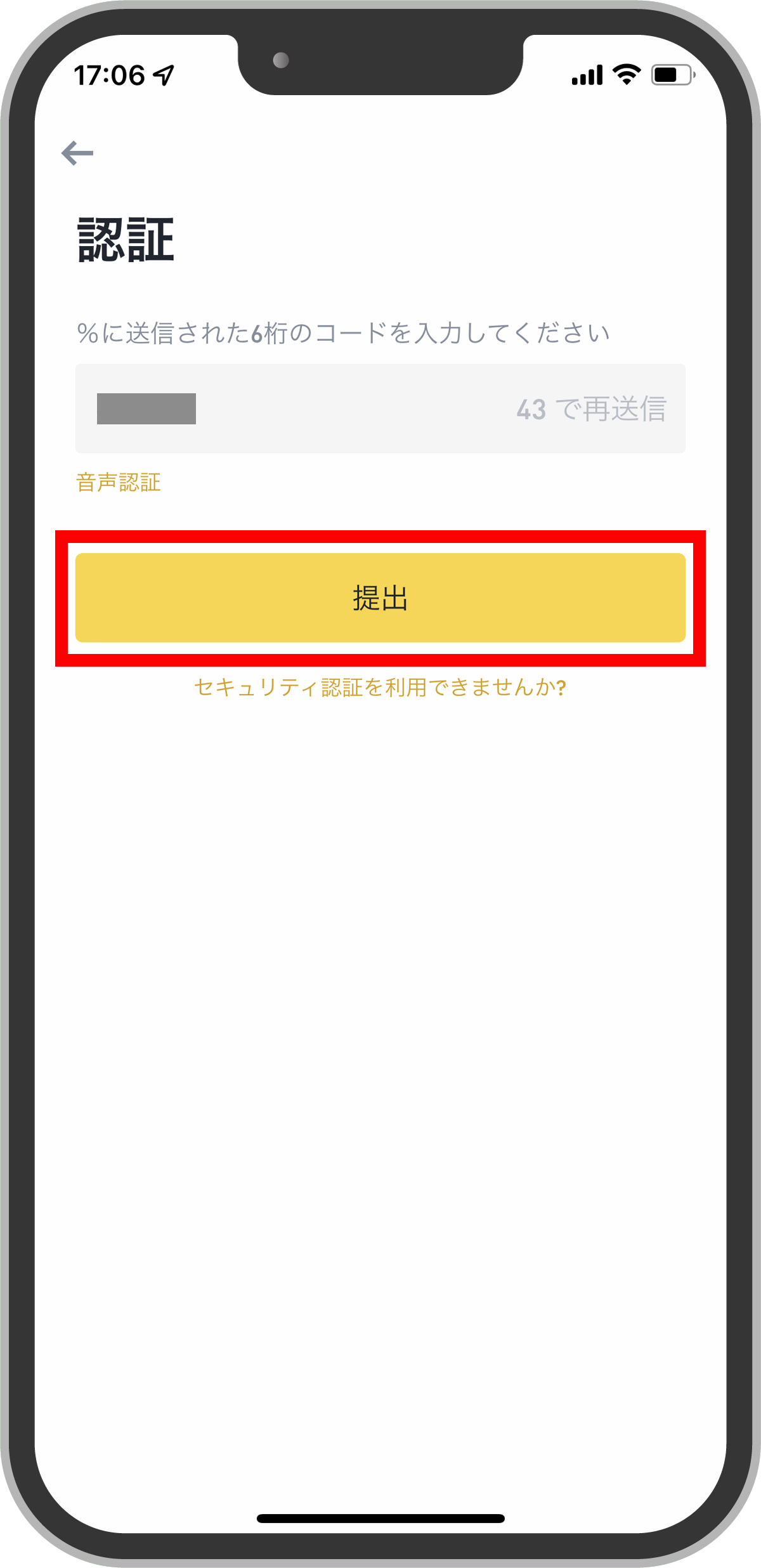
入力が終わったら、【提出】をクリック。

送金先ウォレットの登録が終わると、【保存しました】と表示されます。
GMTを送金する
次は、STEPNへの送金です。
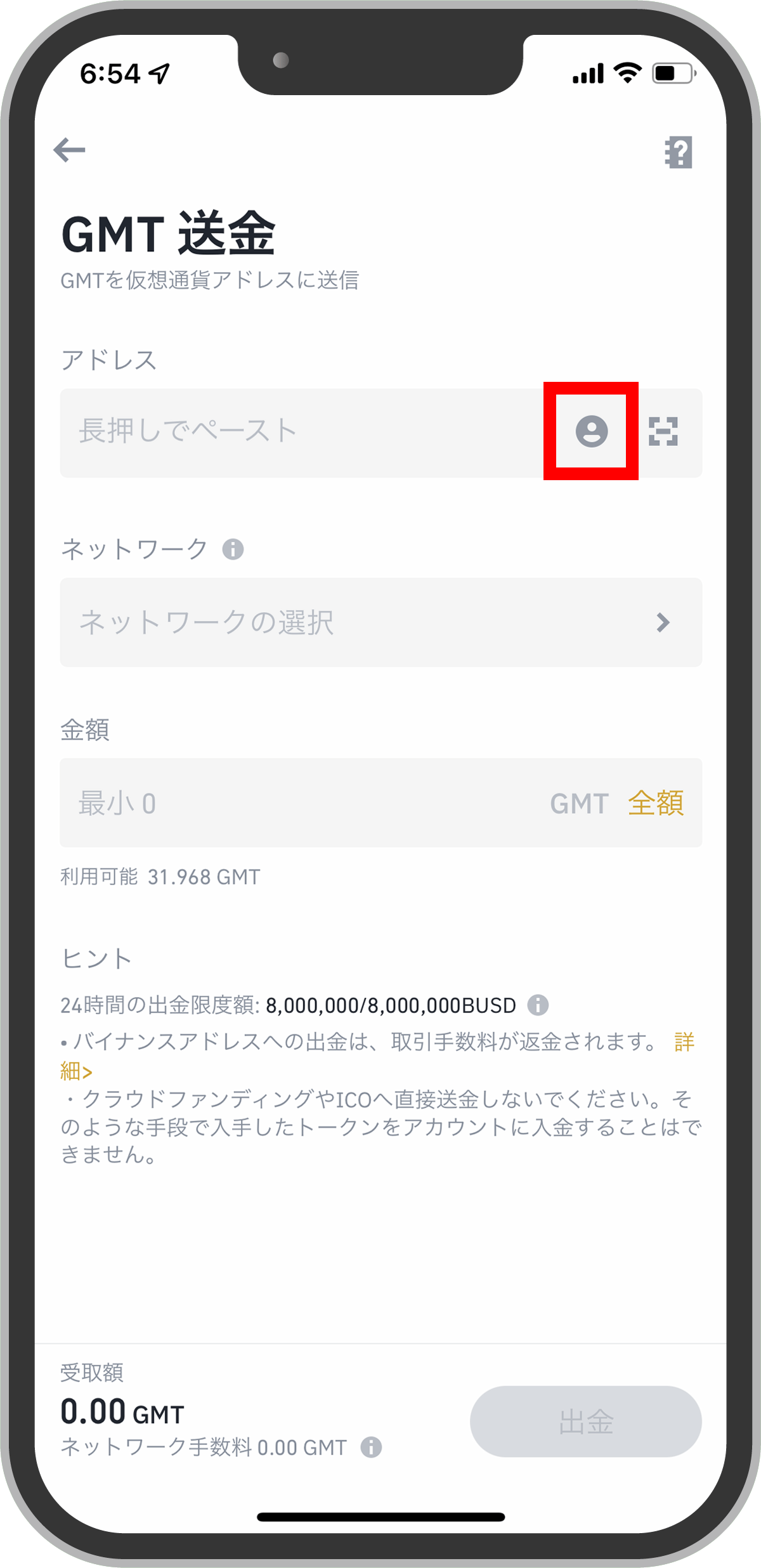
人型の連絡帳マークを、タップ。
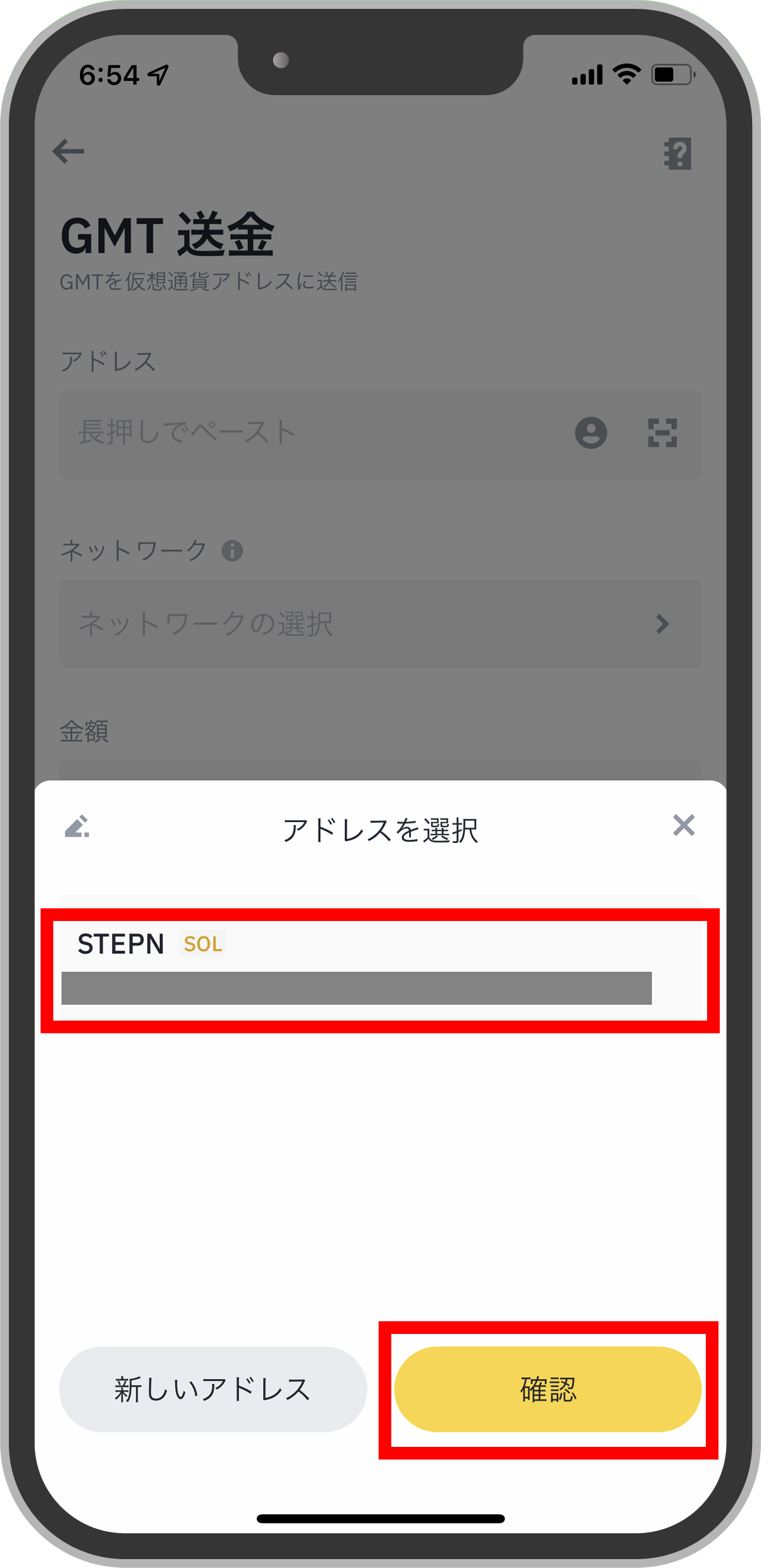
先ほど作った、STEPNを宛先として選択します。
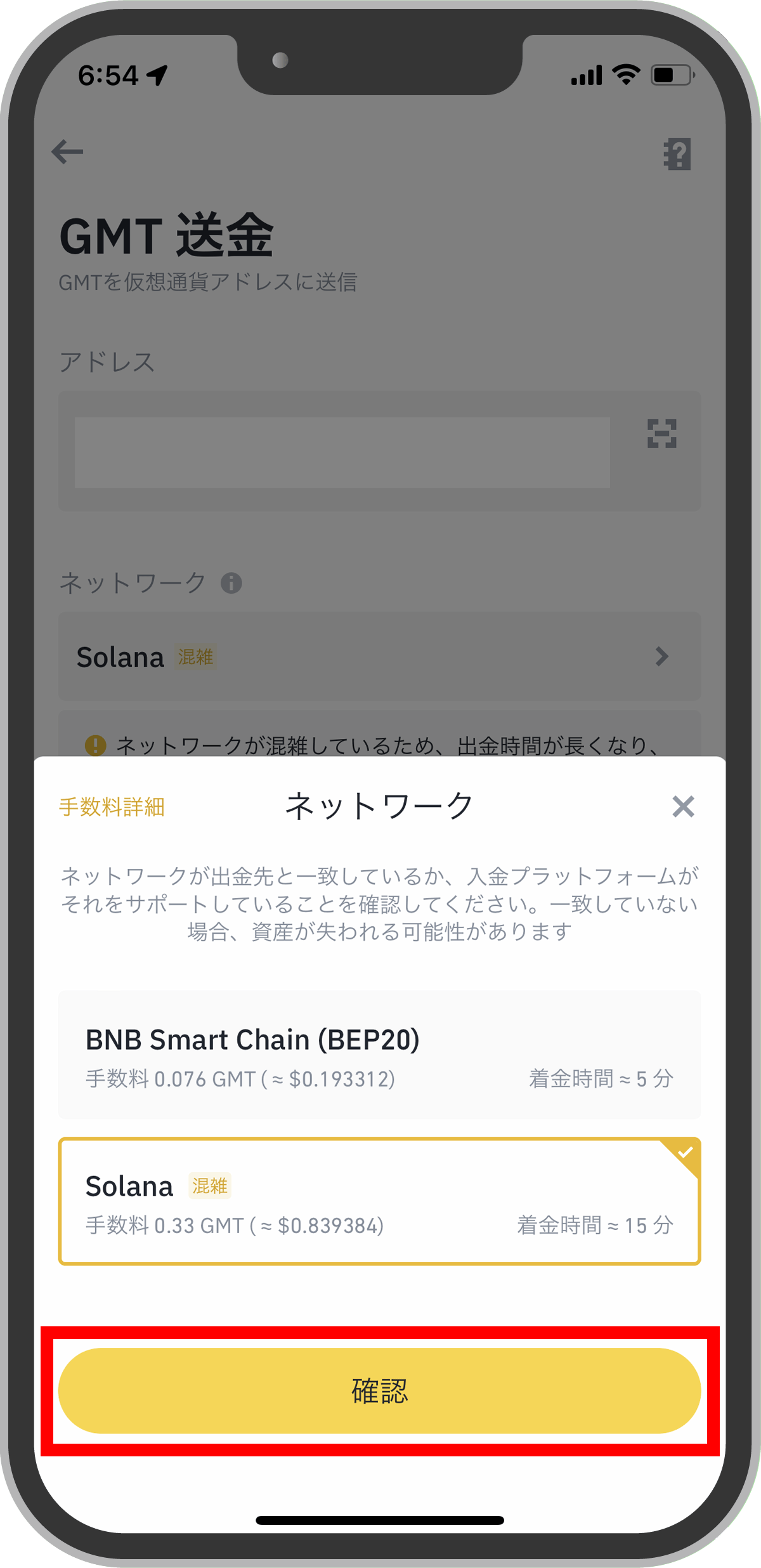
Solanaのネットワークを使用することを確認し、【確認】をタップ。
届くまででソワソワするので、混んでいる時の送金は、避けた方が精神的にヘルシーです。
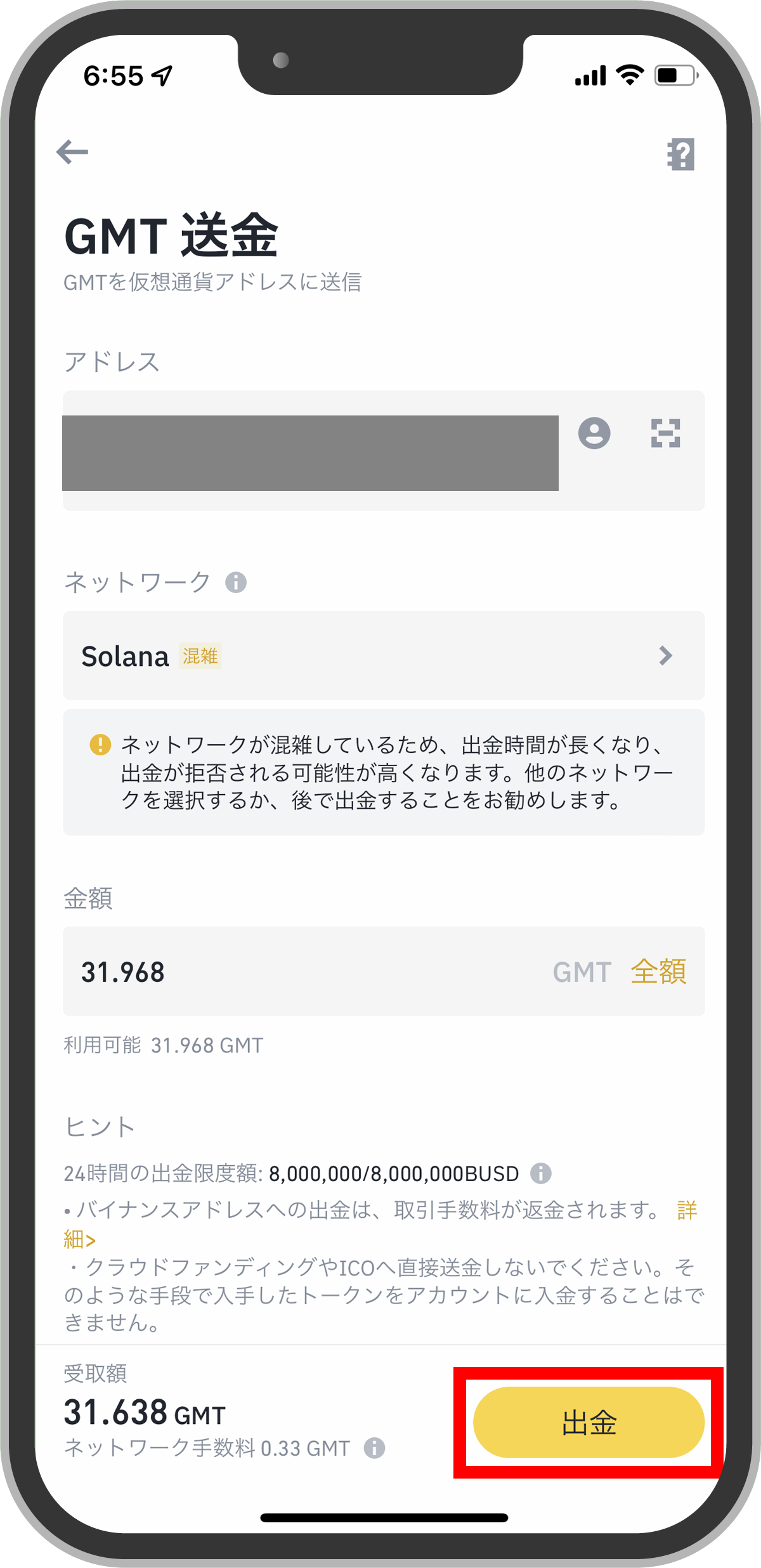
送金する金額を入力し、【出金】をタップ。
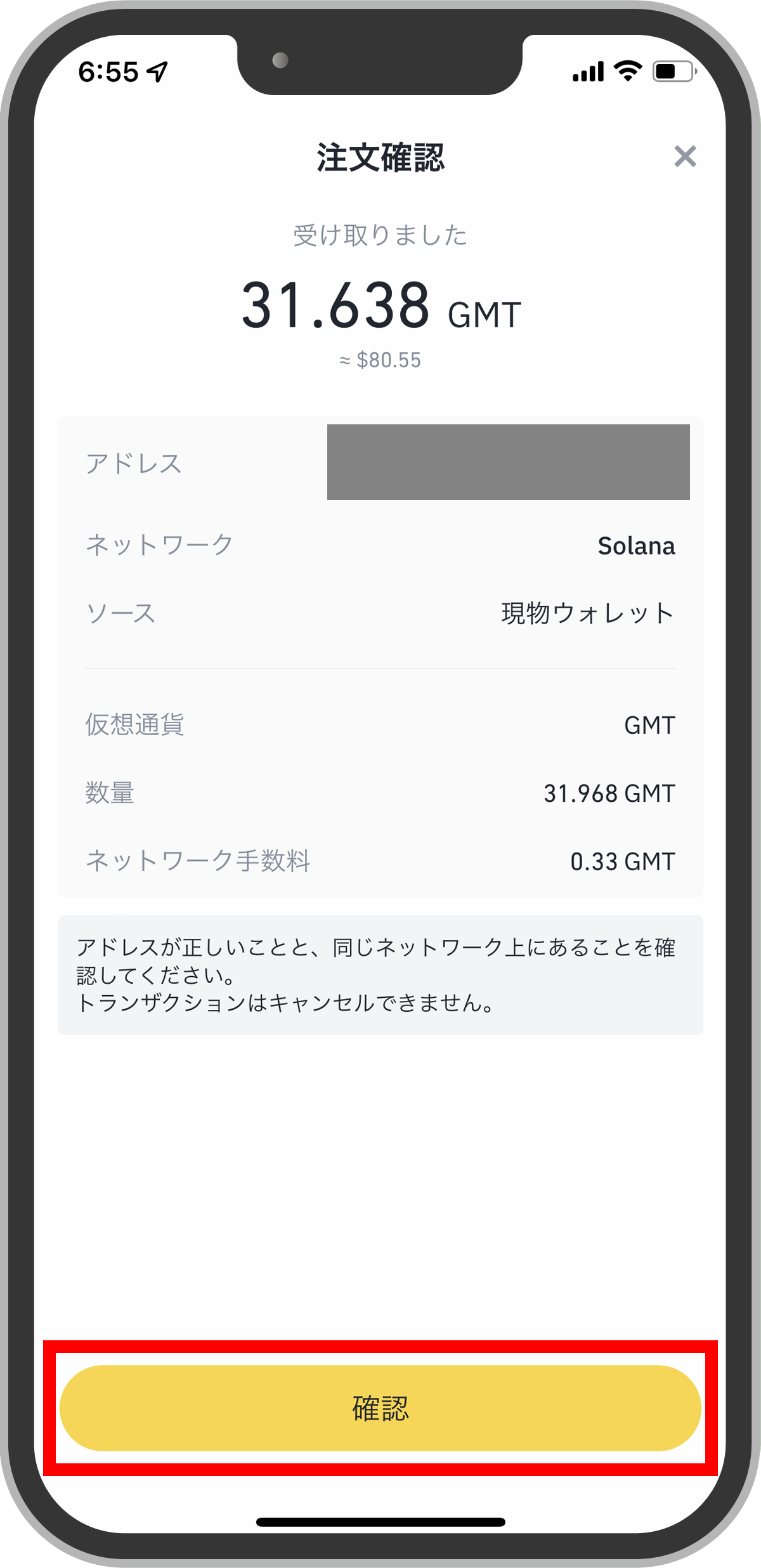
送金内容の確認画面です。
慣れてくると流れ作業になりがちですが、ちゃんと確認するようにしましょう。
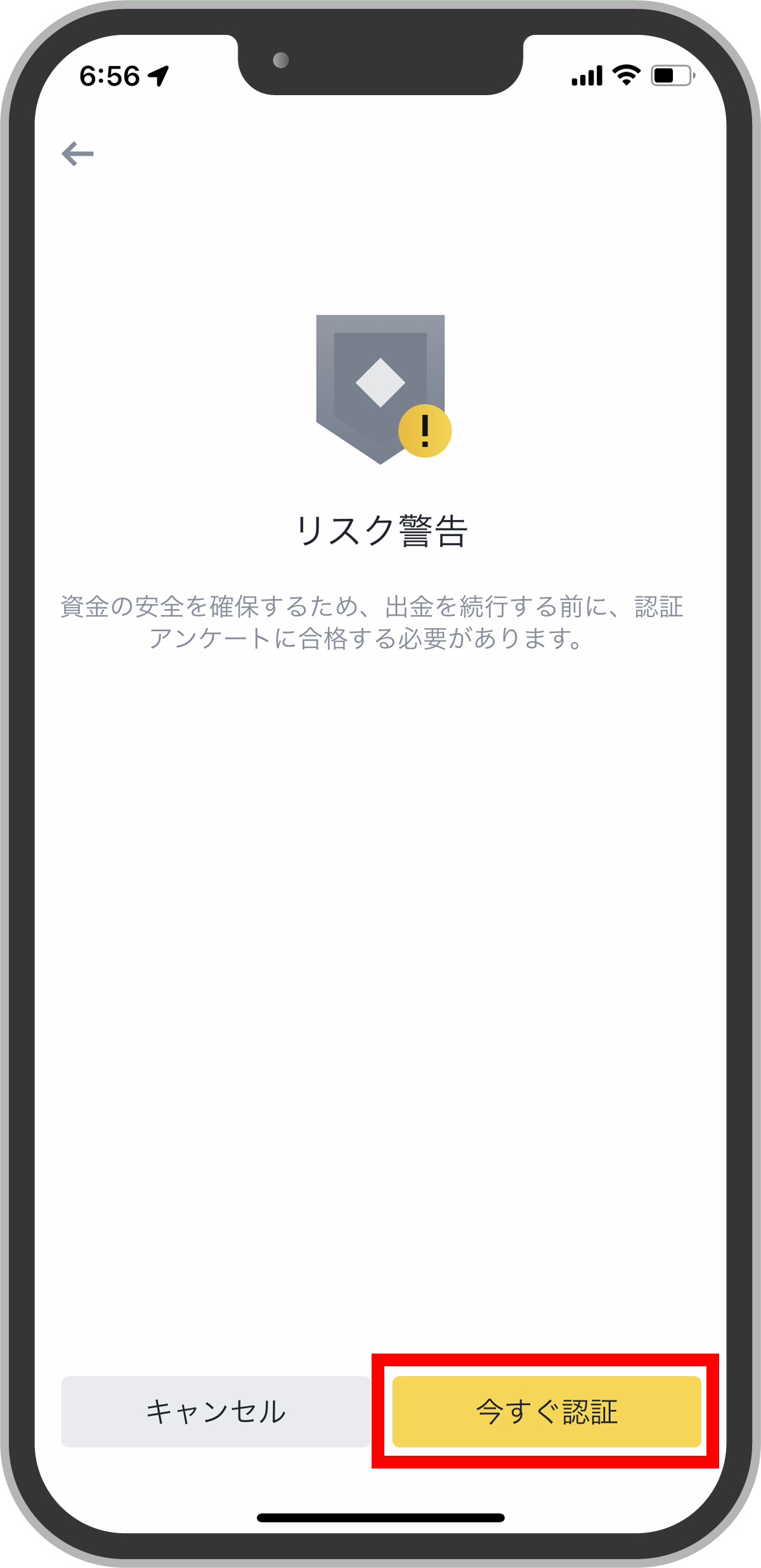
【今すぐ認証】をタップ。
詐欺に引っかかっての送金ではないか、質問がいくつか出てきます。
問題なければ、確認画面に戻ります。
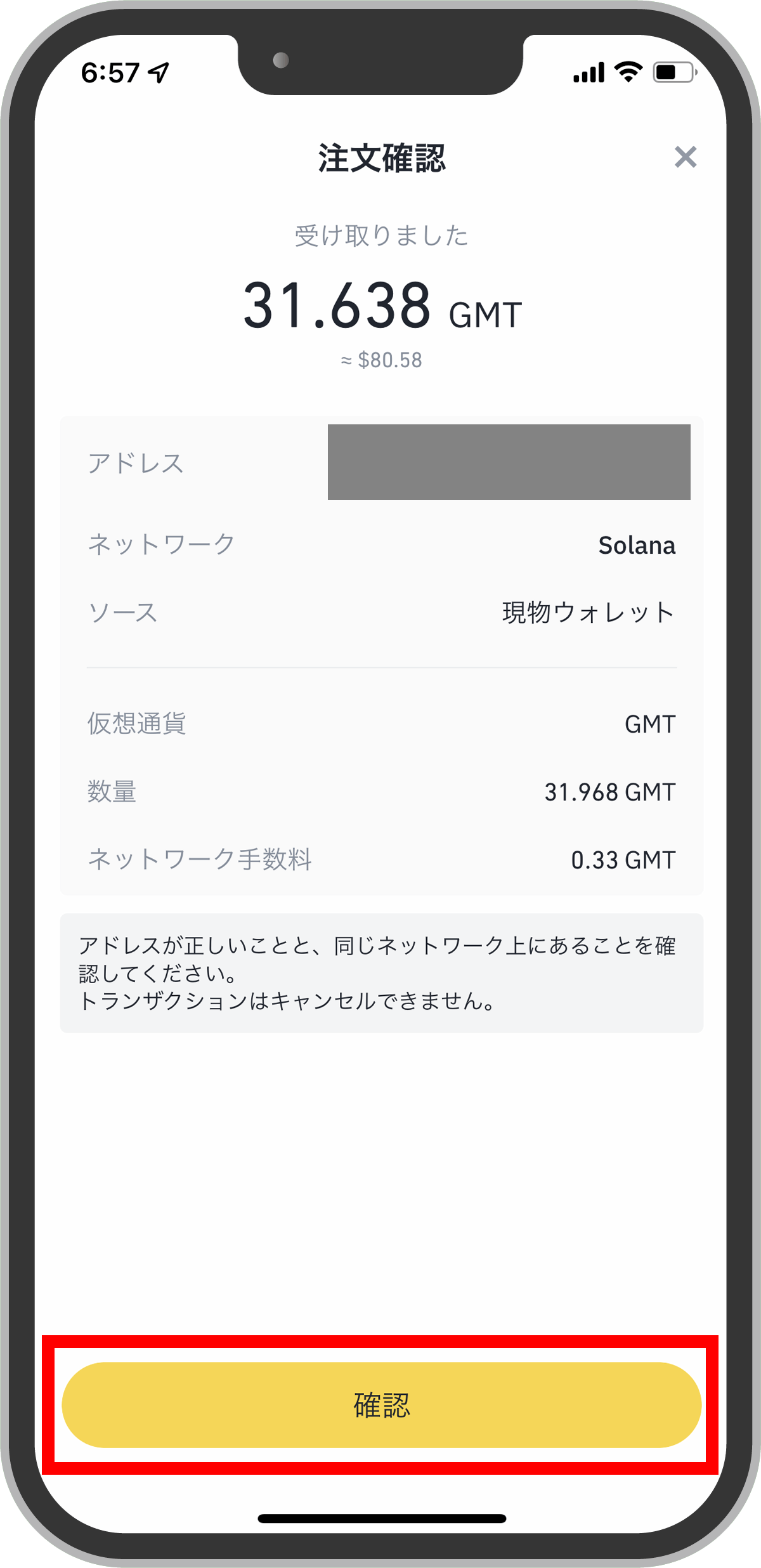
再び送金内容を確認し、【確認】をタップ。
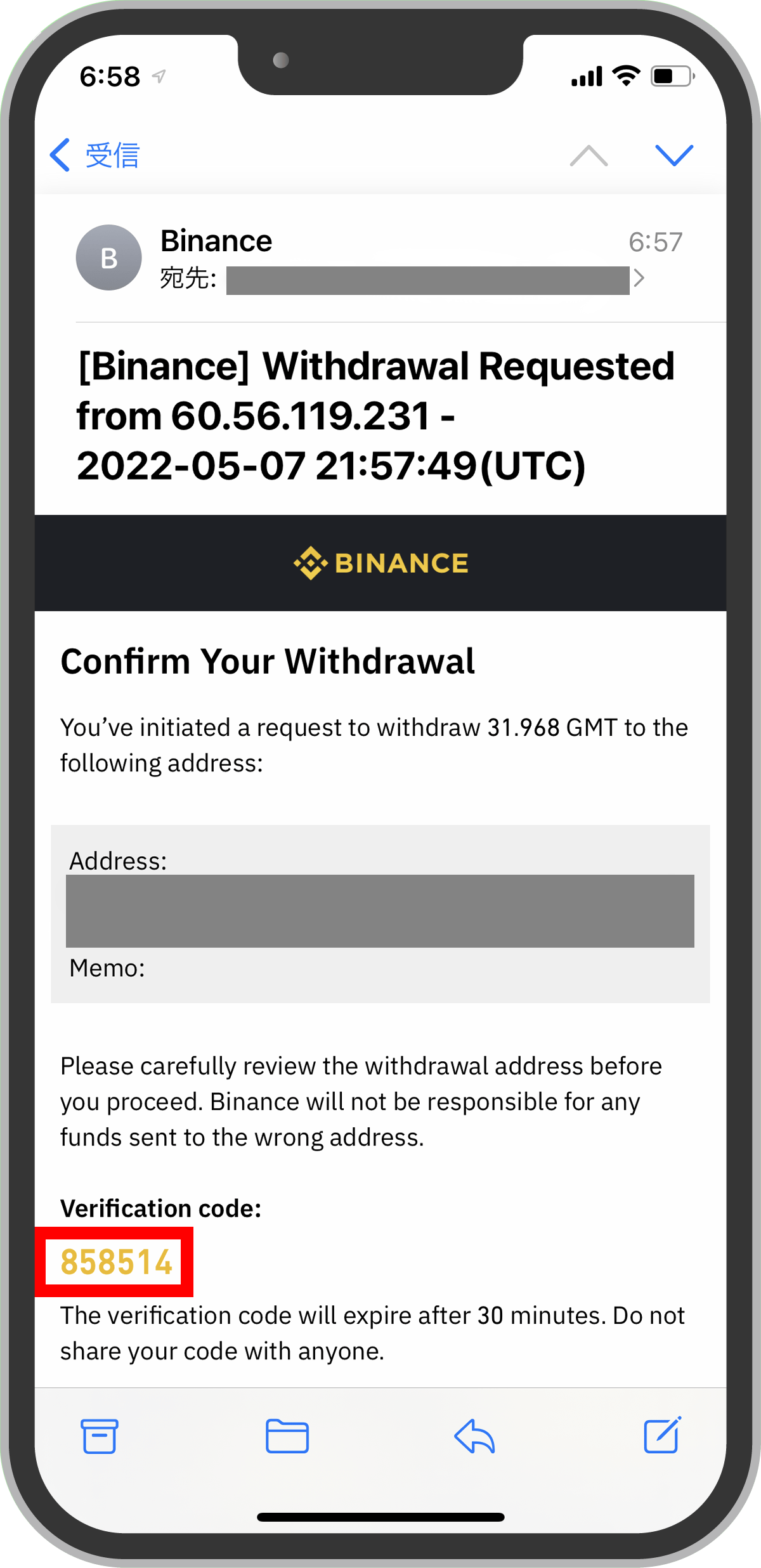
登録アドレスに、認証コードが届きます。
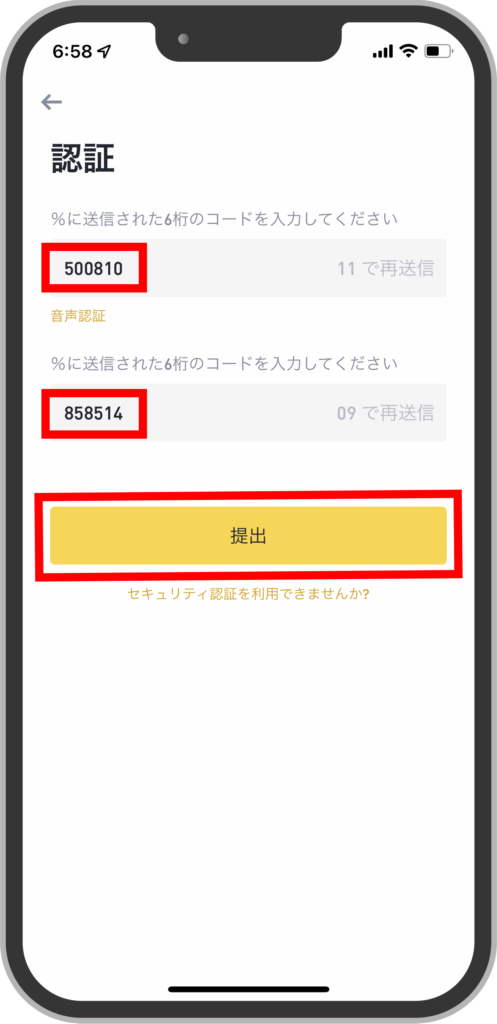
メールにある認証コードと、スマホに届くSMS認証コードを入力。
【提出】をタップ。
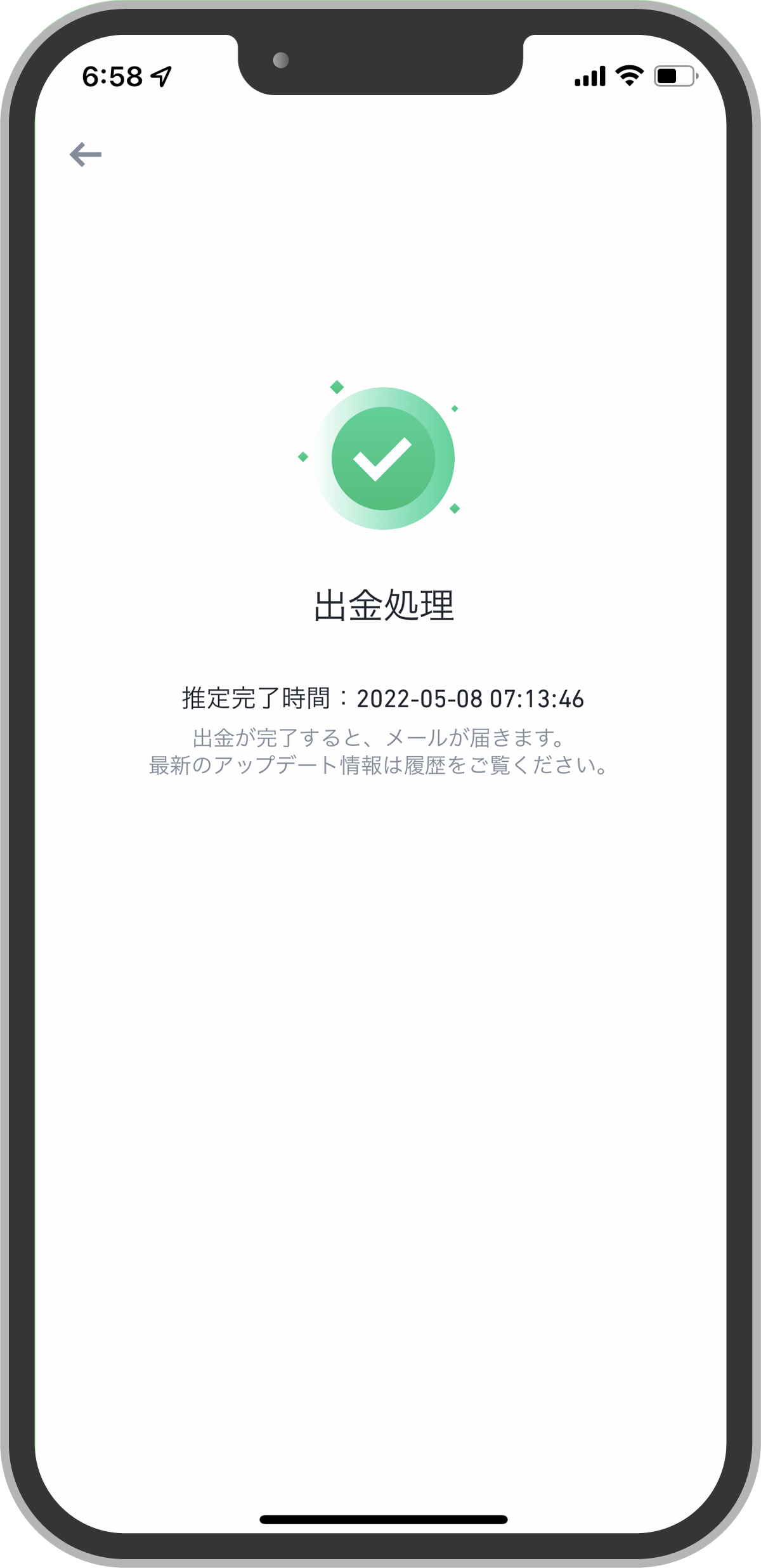
出金処理が完了しました。
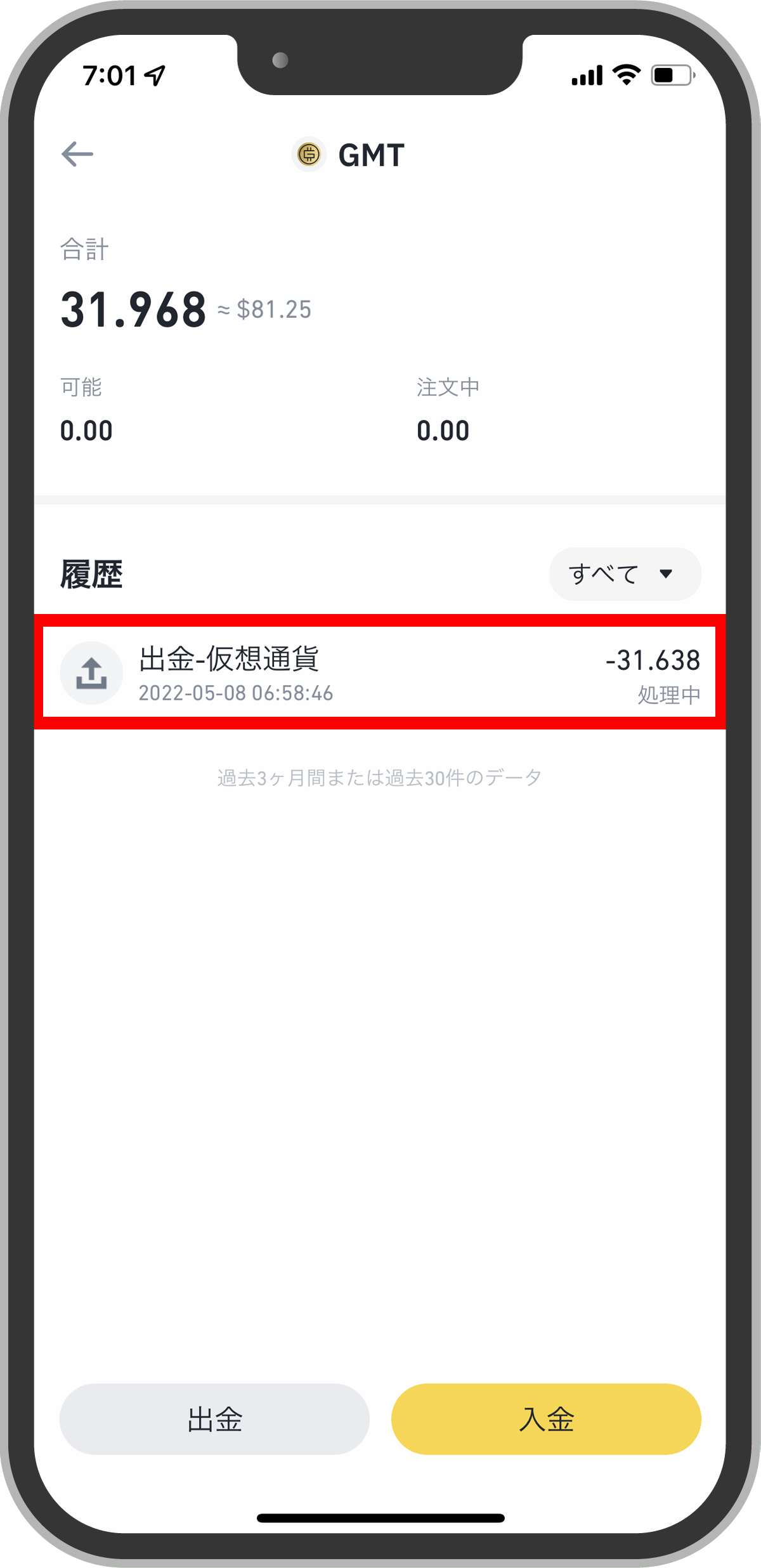
履歴を見ると、ステータスが出金処理中になりました。
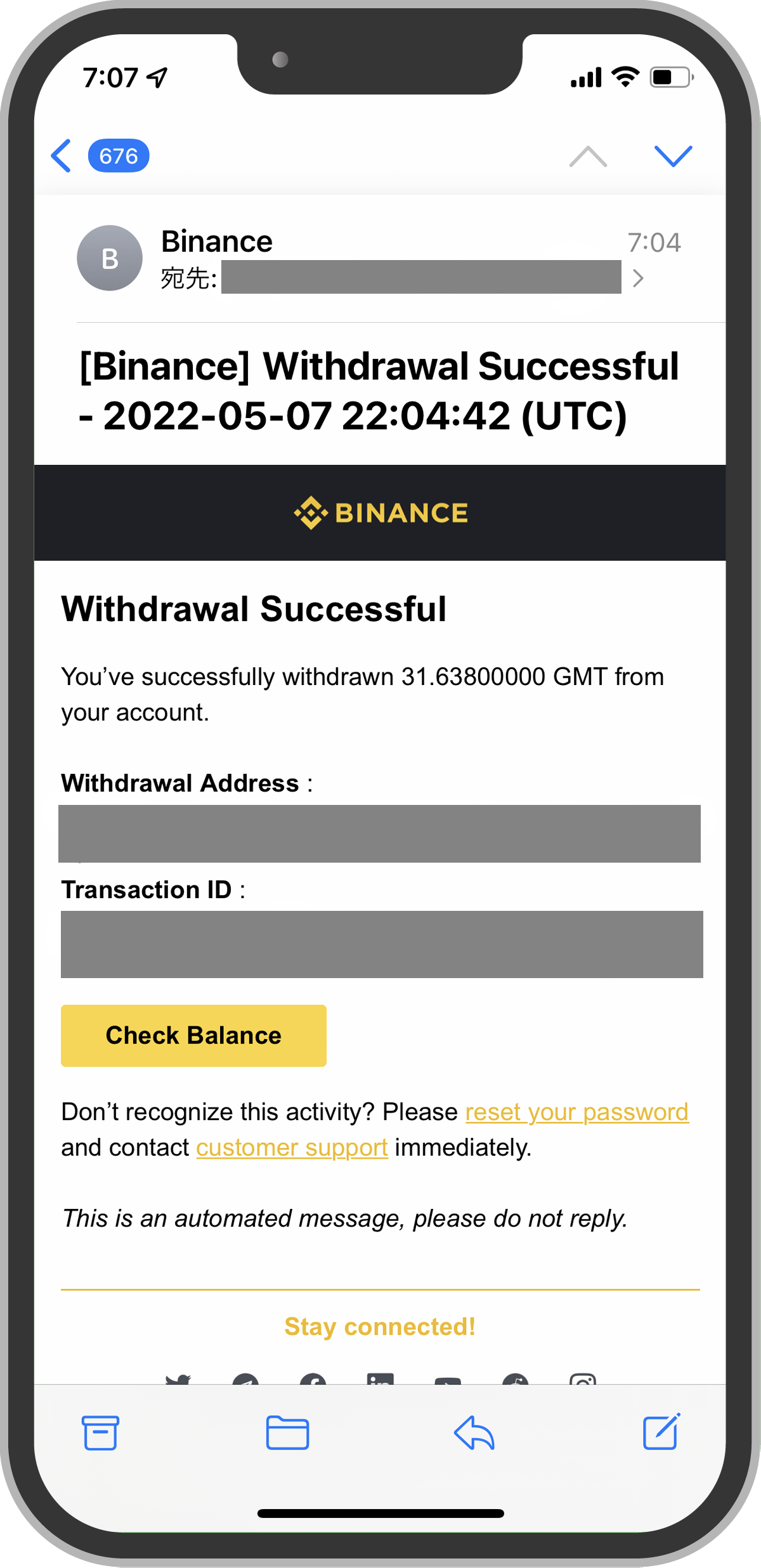
出金が終了すると、メールが届きます。
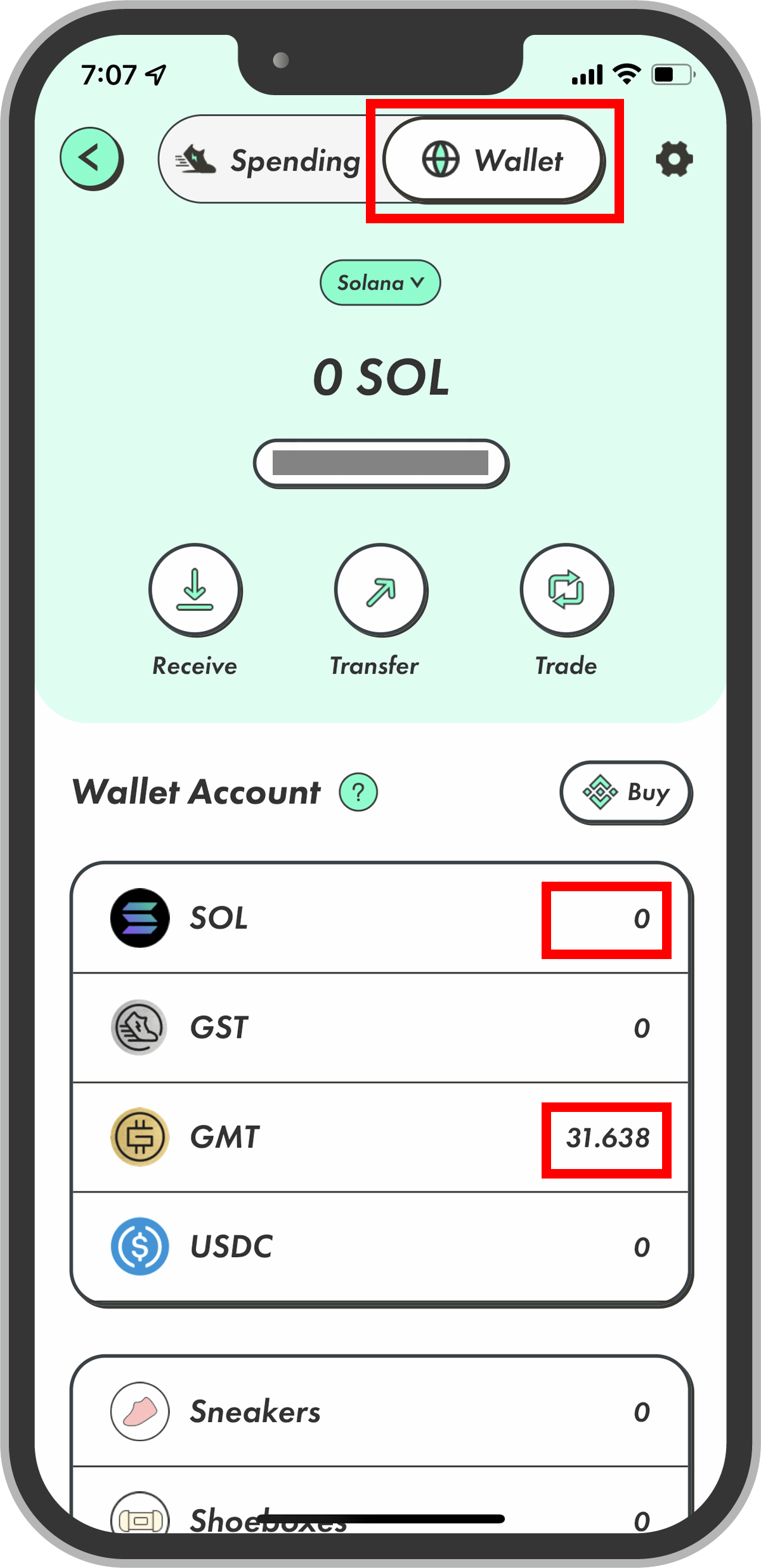
STEPNのウォレットで、送金したGMTが反映されているか確認しましょう。
STEPNでGMTで使う
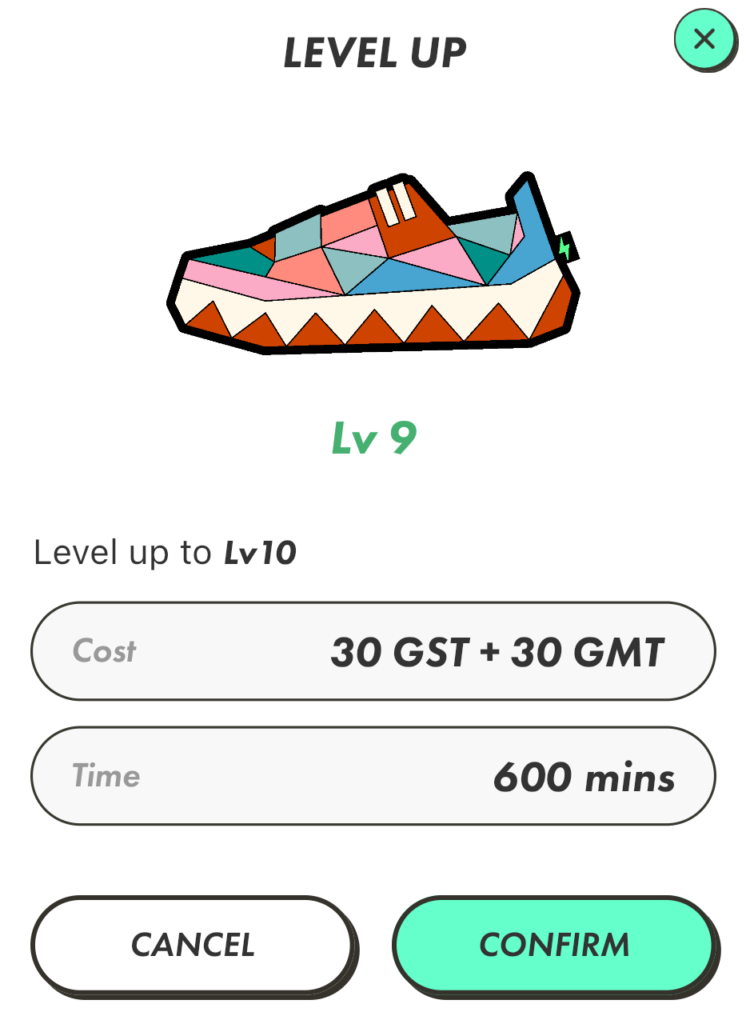
GMTを送金しただけでは、まだレベルアップにGMTを使用できません。
STEPNでGMTで使うには、Wallet accountにあるGMTを、Spending accountへ移動する必要があります。
- Wallet account → 外部の口座間で入出金ができるお財布
- Spending account → ゲームアプリ内で使用する際のお財布
Walletへ手数料のSOLを移動
取引所から仮想通貨を送ると、STEPNのWalletに届きます。
アプリ内で通貨を使用する際は、WalletからSpendingに通貨を移動する必要があります。
WalletからSpendingへGMTを移動する際の手数料には、SOLが必要です。
Solanaチェーンでプレイしているので、手数料がSOLですが、BinanceチェーンならBNBです。
現在、WalletにはSOLが入っていないので、SpendingにあるSOLを移動させます。
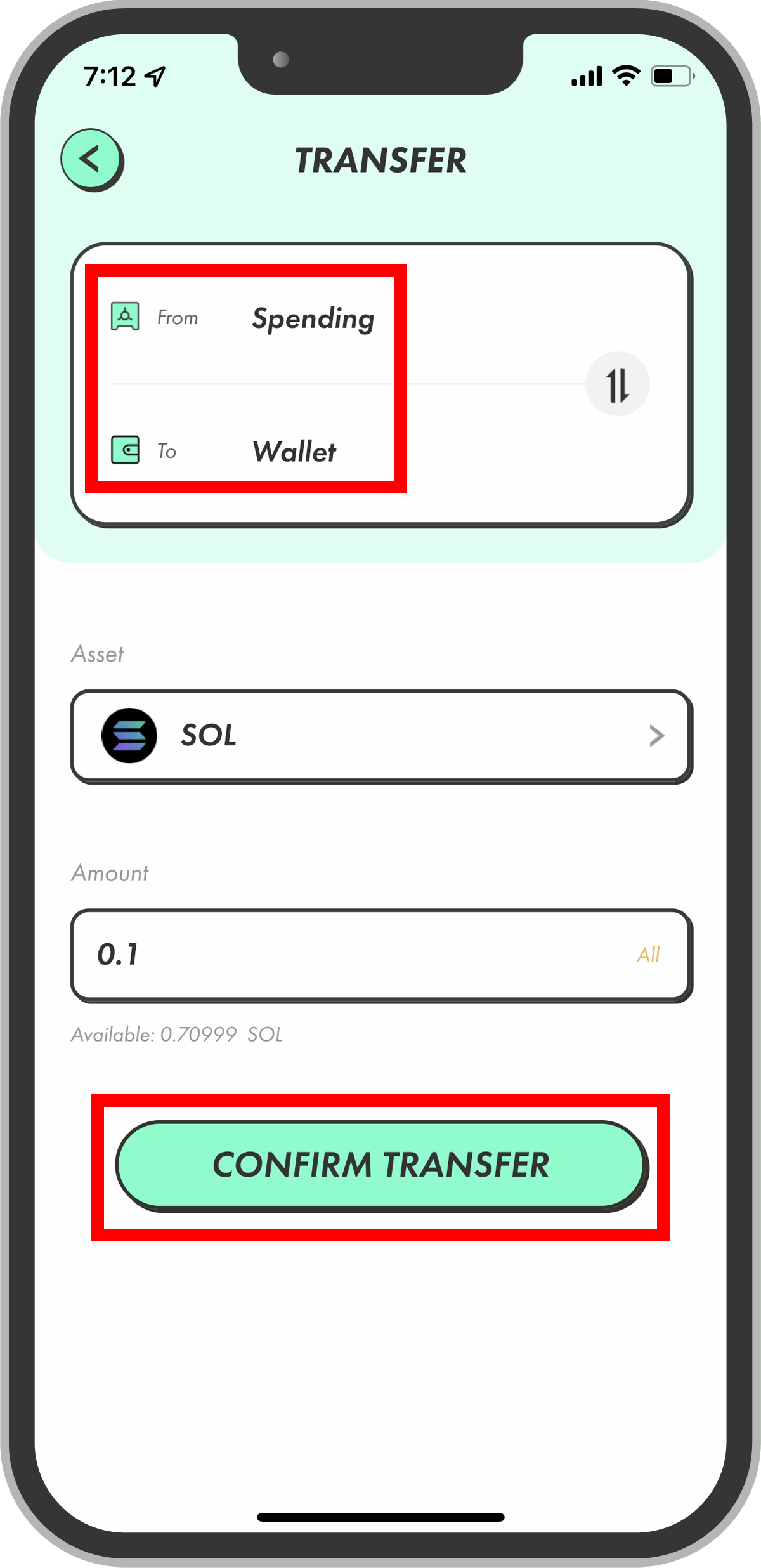
AssetをSOLにして、SpendingからWalletへ。
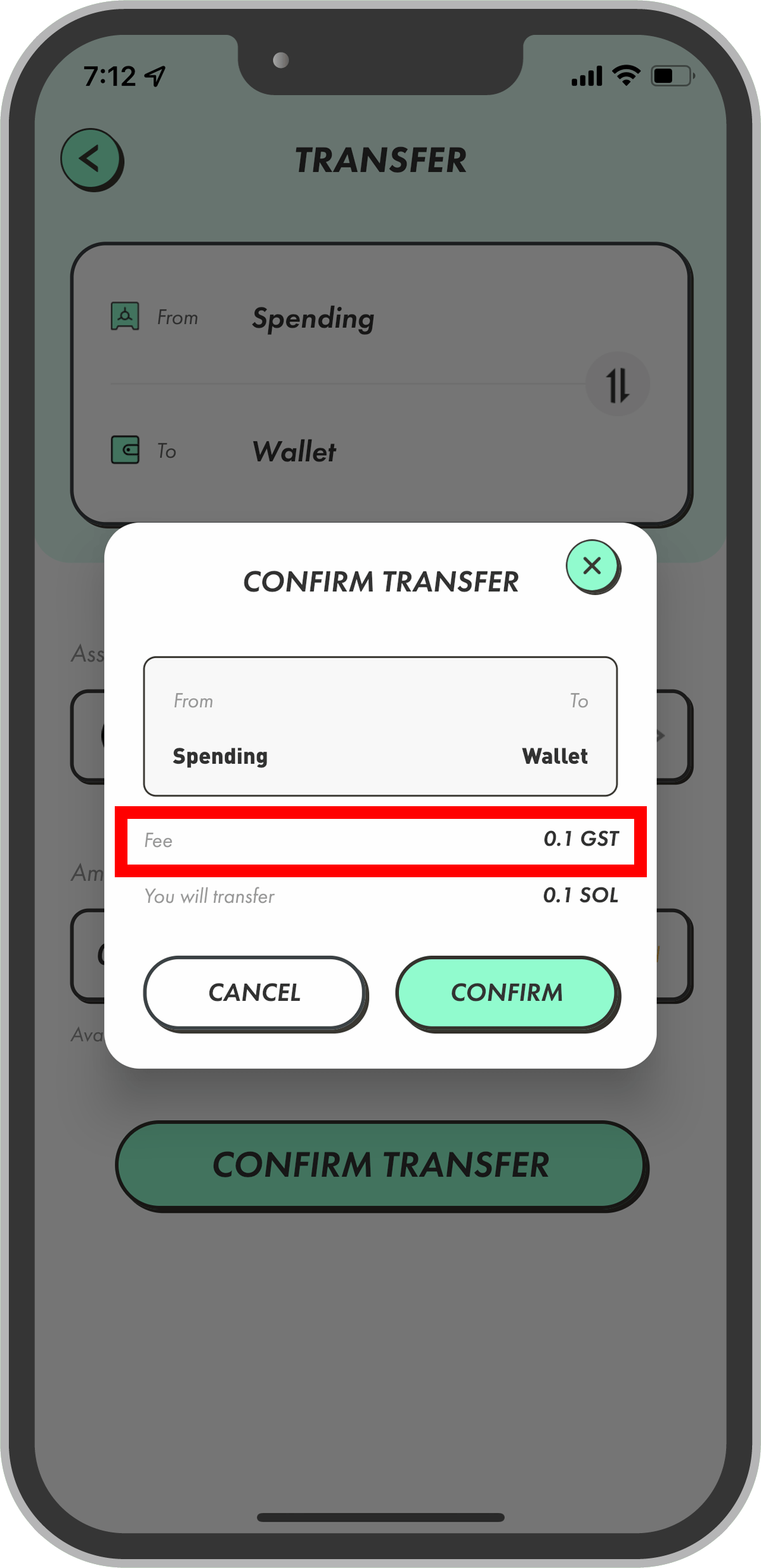
SpendingからWalletへの送金手数料は、GSTです。
【CONFRIM】をクリック。
ポイント
- WalletからSpendingへの送金手数料:SOL
- SpendingからWalletへの送金手数料:GST
SpendingへGMTを移動
続いては、GMTをSpendingへ移動します。

Walletの【Transfer】をタップ。
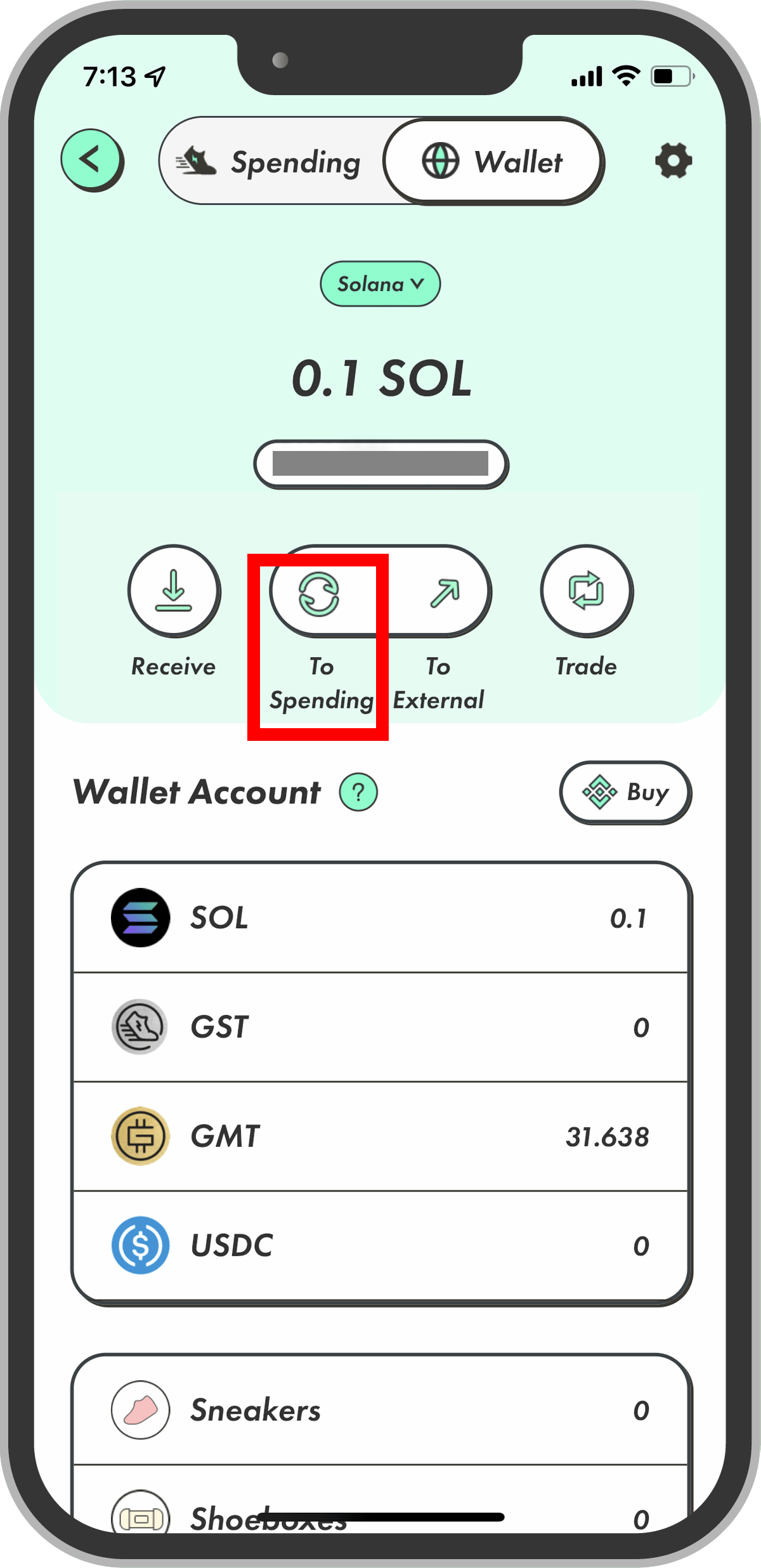
【To Spending】をタップ。
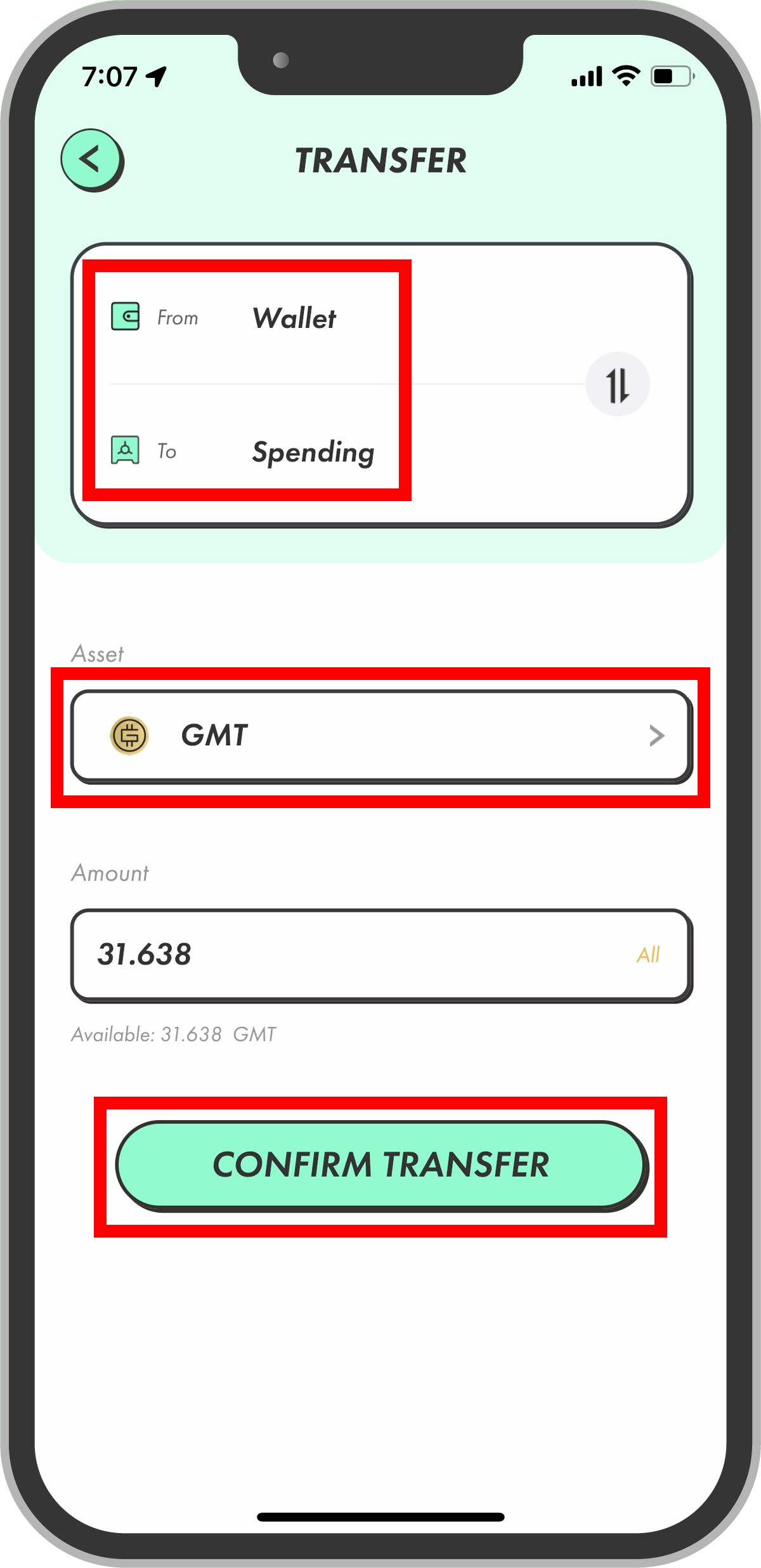
AssetはGMTを選択し、金額を入力したら【CONFIRM】をタップ。
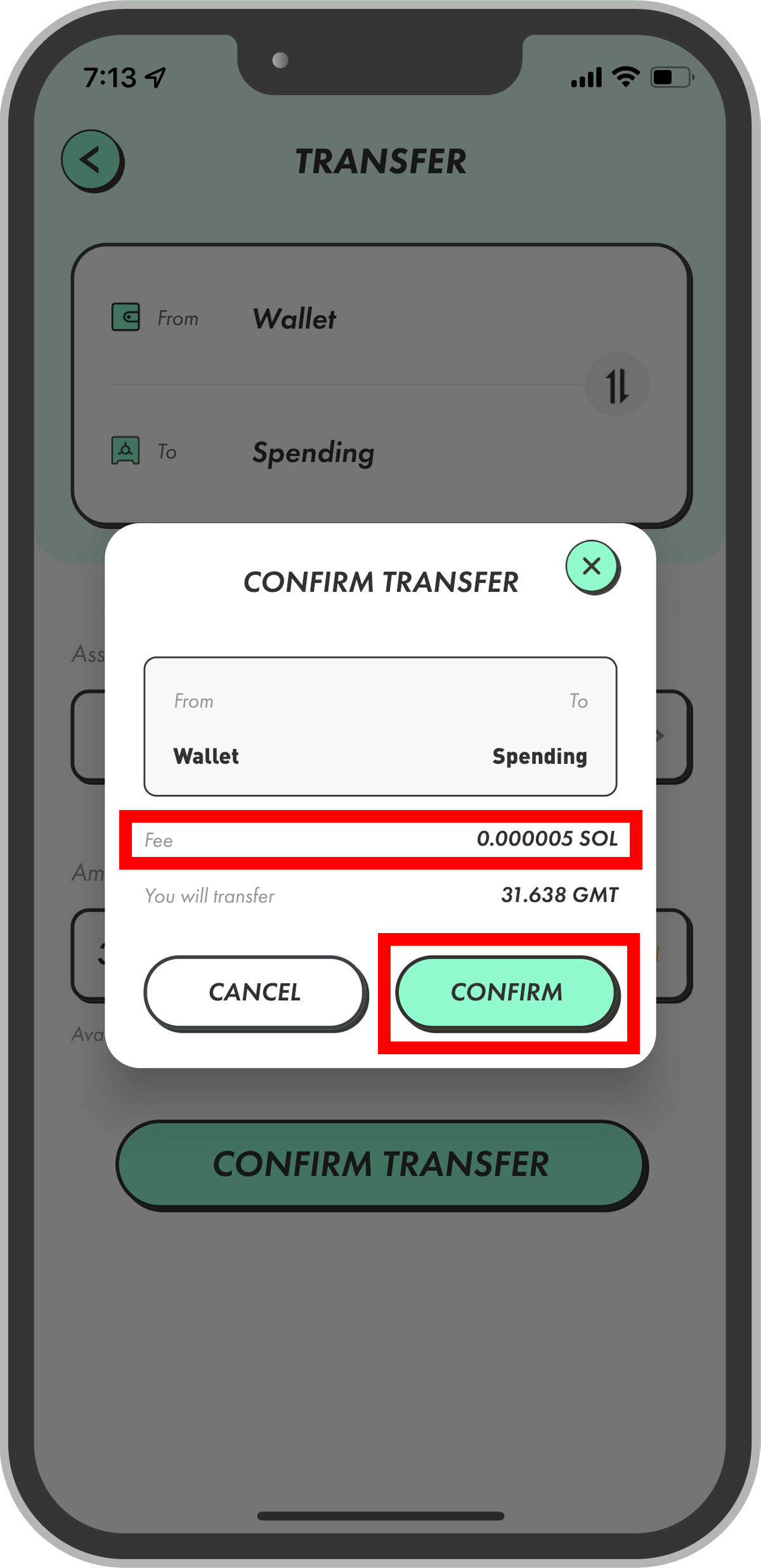
内容を確認し、【CONFIRM】をタップ。
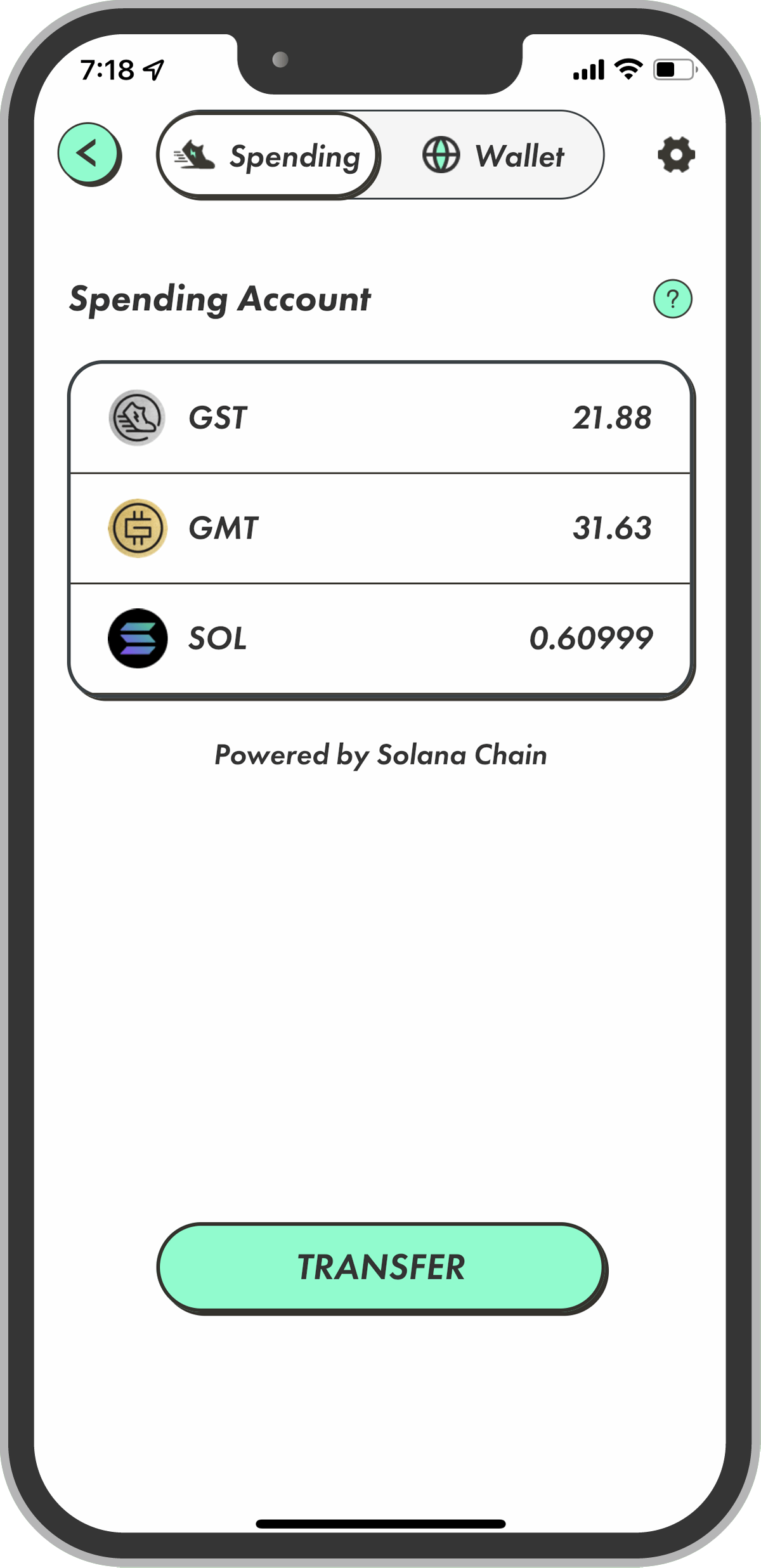
Spending AccountにGMTが移りました。
これで、スニーカーのレベルアップ時に、GMTが使用できます。